Brugervejledning til LDP-7000 SERIEN. ipecs Phase 5 - Udgave August 2010
|
|
|
- Olaf Dalgaard
- 8 år siden
- Visninger:
Transkript
1 Brugervejledning til LDP-7000 SERIEN ipecs Phase 5 - Udgave August 2010
2 Indhold INDLEDNING 3 Vigtigt - Angående flexible koder! 3 LDP-7000 SERIEN 3 Forskellige telefonmodeller og tilbehør 3 LDP7024D 3 Vægbeslag LDP-7024WMB 3 Telefonernes taster og lamper 4 FUNKTIONER 5 Basisfunktioner 5 Foretage opkald 5 Genopkald 5 Besvare opklald 6 Trække samtale 7 Omstille samtale 7 Parkere samtale 8 Volumen 9 Ringetone 9 Bykald venter 9 Koder 10 Headset 10 Sprog i display 11 Navn i display 11 Vækning 11 VIDERESTILLING 12 Viderestilling af lokalnummer 12 Viderestilling af gruppe 12 Kortnummer 13 Navnevalg / Kortnummerlisten 14 HENVISNINGER 14 Fraværsbeskeder 14 Forstyr Ej 15 BESKEDER 15 Ring tilbage 15 Beskedaflæsning 15 Ubesvarede opkald 16 Hemmeligt nummer 17 Voice Mail 18 Tekstbeskeder 20 ACD-GRUPPER 21 ACD Agent 21 ACD Supervisor 21 Mobile Extension 24 KONFERENCE 25 Konferencerum 25 Konference (3-parts) 25 AVANCEREDE FUNKTIONER 26 Optage samtale (Two-way recording) 26 Telefonsvareremulering 26 Hot-Desk 27 Spærre for udgående kald 27 Alle-kald 27 Push-to-talk 28 Kaldopsamling (call coverage) 28 Notering 29 Vælg en specifik linie eller indringning 29 Gem indtastet nummer 29 Banke på 29 Indbrydning 29 Medhør 30 Alarm 30 Døråbning 30 Kontokode 30 Oplæsning af system/lokalnummerstatus 31 Apparat systeminformation 32 WEBADMINISTRATION 33 Administrere dit lokalnummer via en browser 33 RECEPTIONISTFUNKTIONER 34 Tid og dato 34 Fjerne Fraværsbeskeder, Forstyr ej, Viderestilling 34 og Voic 34 Dag og natstilling/automatisk tidsstyring 35 Koder 35 Sprog i display 35 Navn i display 36 Vækning 36 Push-to-talk 36 Fraværsbeskeder 37 Indspille systembeskeder eller kø-svar 38 Konferencerum receptionist 39 Hente tiden fra NTP eller ISDN 39 Indbrydning 40 Blokering af lokalnummer / Class Off Service 40 Blokering af linie / Class Off Service 40 Nød alle-kald 40 ØVRIGT 41 Programmere egne lystaster 41 Lystastkoder 42 INDLEDNING Vigtigt vedrørende fleksible koder! Koder med fed tekst f.eks. 630, 554 eller 543 er ikke faste, men kan ændres. Hvis systemet f.eks. har lokalnumre i 500-serien er alle koder, som begynder med 5, erstattet af andre koder. Kontakt din systemadministrator, hvis en kode ikke fungerer. Telefoner og ekstraudstyr Betegnelse LDP-7024D LDP-7024D er en systemtelefon med 3x24 tegns display, højttaler, 24 programerbare lystaster, 7 lystaster, 3 softkeys, menutast, headset tilslutning (jack) og ringelampe. Som tilbehør findes vægbeslag, samt moduler for polyfoniske ringsignaler, konferencetelefon, bluetooth, USB og 1.parts TAPI. Tilbehør Vægbeslag LDP-7024WMB Som tilbehør til LDP-7024D findes vægbeslag (LDP-7024WMB) som anvendes når LDP-7024D skal monteres på væg. Moduler til LDP-7024D Af tilbehør til LDP-7024D findes et antal moduler med avancerede funktioner som eks. konferencetelefon (full-duplex), polyfonisk ringesignal, bluetoothheadset og USB optagelse af samtaler. Hvert apparat kan maximalt have et modul tilsluttet i bunden af apparatet. Denne håndbog beskriver ikke installation og funktionalitet for modullerne. Leveres med moduler. Bluetooth modul LDP-7000(BTU) LDP-7000(BTU) er et bluetooth modul som anvendes for tilslutning af bluetooth-headset. TelePunkt garanterer ikke, at alle typer af bluetoothheadset virker, men henviser til nedstående liste, som er testet og godkendt af LG. Motorola HS810 Jabra BT-200 Jabra BT-250 Plantronics M3000 USB Unit LDP-7000(USB) USB modulet anvendes til at optage samtaler via PC ens USB port. Programmet IPLDK Call Recording System medføger. 2 3
3 Telefonernes taster og lamper Display Display med 3 x 24 tegn, hvor de to øverste rækker bruges til at vise status og indstilninger. Den nederste række bruges til at vise, hvilken funktion, der er aktuel for de tre Soft Keys under displayet. Rør Headset tilslutning Jackstik for montering af headset. Tilringningslamp Denne lampe blinker, når telefonen ringer og er brugbar, når flere telefoner står tæt på hinanden, da det kan være svært at høre, hvilken telefon, der ringer. Lystaster Programmérbare taster, du selv kan vælge hvad skal bruges til. De kan f.eks. bruges til bylinietaster, til at aktivere en viderestilling, vise status på andre lokalnumre eller aktivere forskellige andre funktioner. Lystaster vises i vejledningen med følgende symbol LYSTAST FUNKTIONER Basisfunktioner Foretage opkald Eksternt opkald Løft røret. Tryk 0 eller tryk på en ledig LINIETAST Afvent klartone. Tast telefonnummer på ciffertasterne. Internt opkald Tast lokalnummeret, f.eks. 100, på ciffertasterne eller brug en forprogrammeret LYSTAST Afhængig af det kaldte lokalnummers svartilstand hører du: Tilbageringstone: Afvent svar fra det kaldte lokalnummer. Tre bip-toner: Begynd samtalen efter de tre bip. Højttaler Ekstern højttaler for samtale med medhør. Ringe til et internt gruppenummer Tast gruppens nummer, f.eks. 630 på ciffertasterne eller tryk på forprogrammeret LYSTAST Brug af kortnummer Løft røret, tryk på Kortnr og angiv det kortnummer du vil bruge, f.eks. 001 eller Soft Keys De tre Taster under displayet kaldes Soft Keys og har forskellige funktioner afhængig af, hvilken status telefonen har. Tasternes nuværende funktion vises i displayets nederste linie. Softkeys vises i vejledningen med følgende symbol SOFTKEY Genkald af nummer/ Genopkald Tryk på Kortnr Bladr med - Volume + Ring op ved at trykke på når nummeret vises. Notering/ Automatisk genopkald eksternt Ring til eksternt nummer, ved optaget/ej svar. Tryk på Notering og læg røret på. Efter 30 sekunder ringes nummeret op igen. Hver telefon gemmer automatisk de 10 senest besvarede, ubesvarede og kaldte telefonnumre. Programmering af genopkalds tast Omstil + Lystast + Omstil +97+ Hold/gem Slet et nummer som vises i displayen Tryk på Slet. Genopkald direkte Det er muligt at lave genopkald uden at bladre i liste, tast 552. Funktionstaster Funktionstaster som bruges til at aktivere forskellige funktioner. Funktionstaster vises i håndbogen med følgende symbol FUNKTION Navigationstast Tasten bruges for at få adang til funktionsmenuen, telefonbogen og til at navigere i diverse menuer. Navigationstasten vises i vejledningen med følgende symboler eller OK. Mikrofon Ekstern mikrofon for samtale med medhør. Afslut Notering/ automatisk genopkald eksternt Tryk på Notering Automatisk genopkald kan bruges når man har ringet til et eksternt nummer og man får optagettone, eller der ikke svares. Hvis funktionen aktiveres, ringer lokalnummeret automatisk op igen efter 30 sekunder (standard) og forsøger det 3 gange. For at afslutte automatisk genopkald tryk på Notering 4 5
4 Pre-dialing Trække kald Aktivere Pre-dialing Tryk på OMST/PROG og tast 10. 1: Aktivér funktionen. 0: Afslut funktionen. Ringe ud med Pre-dialing Tast 0 og det nummer du vil ringe. Displayet viser nu det indtastede nummer og du kan vælge at trykke; SLET - Slet det sidst indtastede ciffer. RING - Ring op til det nummer, der vises i displayet SLET LOKAL 100 (T) RING Pre-dialing Som standard sender systemet cifrene direkte, når du taster dem, dvs. som en almindelig hjemmetelefon. Du kan imidlertid ændre indstilling på din telefon, så den minder mere om en mobiltelefon. Du begynder da med at taste cifrene, som vil vises i displayet, og trykker derefter på SEND for at ringe op. Indtræk fra lokalnummer Løft røret. Tast 7 efterfulgt af lokalnummer Indtræk fra indtrækningsgruppe. Tryk på INDTRÆK eller 556 Omstille samtale Man kan kun trække samtaler, som ringer på et apparat. Samtaler, der står i kø, men ikke ringer på nogen telefon, kan ikke trækkes. Hvis funktionen lægges på en tast kan man også trække kald fra en specifik gruppe. Gruppeindtræknings-tast OMST/PROG + LYSTAST Indtræk. gruppe + Denne funktion kræver, at du er medlem af samme indtrækingsgruppe, som kaldet skal trækkes fra. Besvare opkald Besvare et eksterne opkald Løft røret eller tryk HÅNDFRI Besvare et internt kald Interne kald besvares på forskellig måde afhængig af lokalnummerets svarstilstand. Tone-tilstand (T): Løft røret eller tryk HÅNDFRI Højtaler-tilstand (H): Løft røret eller tal efter de tre toner. Privat-tilstand (P): Løft røret efter de tre toner. Indstil telefonens svar tilstand Tryk på tasten OMST/PROG og tast 13 på ciffertasterne. Vælg svartilstand ved at taste: 1: Tone-tilstand (H) 2: Højtaler-tilstand (T) 3: Privat-tilstand (P) Eksempel på hvad der vises ved et eksternt kald EXTERN SAMTALE SALG FORSTYR EJ Kalderens A-nr. Tekst knyttet til det kaldte nummer. Tone-tilstand (T): Lokalnummeret ringer med normal ringetone og kaldet skal besvares. Højtaler-tilstand (H): Kaldet besvares direkte i lokalnummerets højttaler uden, at det behøver at blive besvaret manuelt. Privat-tilstand(P): Som højttaler-tilstand men med den forskel, at opkalderen ikke hører noget inden den kaldte svarer ved at trykke på MIKROFON. Aktuel svartilstand vises til højre i displayet. LOKAL 100 (T) 21 APR 10 09:33 OPSAML KONF GENKALD Omstille Tryk på OMST/PROG Vælg destination: -Lokalnummer: Angiv lokalnummer, f.eks Gruppe: Angiv gruppe, f.eks Kortnr: Tryk KORTNR og angiv kortnr-position, f.eks Eksternt nummer: tast 0 og telefonnummer. Du kan nu vælge at: - Lægge røret på for at overføre samtalen. - Afvente svar fra den kaldte part. - Tage samtalen tilbage ved at trykke OMST/PROG Omstille til lokalnummer/gruppe som findes på lystast Tryk på LYSTAST hvor lokalnummeret eller gruppen er programmeret. Du kan nu vælge at: - Afvente svar fra det kaldte lokalnummer. - Lægge røret på for at overføre samtalen. - Tage samtalen tilbage ved at trykke OMST/PROG Omstille til en voic -boks Tryk OMST/PROG, BESKED Tast lokalnummer. (Opkalderen hører nu lokalnummerets velkomsthilsen og kan derefter indtale en besked.) Læg røret på. Trække en samtale tilbage For at trække en samtale, som allerede er omstillet, tilbage, kan du bruge funktionen indtræk, tryk 7 + lokalnummer. Ved omstilling til en optaget analog telefon skal du trykke * eller BANKE PÅ inden røret lægges på. Uanset om en bruger har aktiveret sin voic eller ej kan et eksternt kald omstilles direkte til brugerens voic . For at dette skal fungere skal den bruger, du vil flytte samtalen over til, have adgang til voic . Kontakt din systemadministrator. 6 7
5 Parkere samtale APPARATFUNKTIONER Parkere en eksternt samtale Tryk på tasten (bylinie-tast for det aktuelle kald. begynder nu at blinke). Læg røret på. Træk en parkeret samtale tilbage Tryk på den blinkende bylinie-tast. Offentlig og privat parkering Offentligt parkerede samtaler kan hentes af alle andre lokalnume som har parkeringspladsen programmeret på en lystast, til forskel fra privatparkering, hvor samtalen kun kan trækkes tilbage af det lokalnummer som parkerede samtalen. Privat parkering aktiveres ved at trykke to gange på. En parkeret samtale som ikke trækkes tilbage kommer som standard tilbage efter 30 sekunder. Volumen Ændre samtalevolumen i røret Løft røret og tryk på - Volume + Ændre samtalevolumen i højtaleren Tryk på HÅNDFRI og derefter på - Volume + Samtalevolumen eller højtalervolumen kan ændres, når du har løftet røret eller trykket på HÅNDFRI og hører en klartone eller fører en samtale. Lydniveauet vises i displayet med op til 10 blokke. LOKALNUMMER 100 (T) 00:00:23 MEDFLYT KONF GENKALD> Parkere på parkeringsplads Tryk på OMST/PROG Tast og gruppens nummer, f.eks. 601, eller tryk på foruddefineret LYSTAST Læg røret på. Som standard er der følgende parkeringspladser: ipecs-50/100: ipecs-300/600: Hvis parkeringspladsen ligger på en lystast, vil den begynde at blinke, hvis der er en samtale parkeret i gruppen. Ringetone Ændre ringetone Ringetonevolumen kan kun ændres når telefonen ringer og indstilles da ved at trykke på - Volume + Lydniveauet vises i displayet med op til 10 blokke. EKSTERNT KALD 17:23 FORSTYR EJ Hente en samtale fra en parkeringsplads Tast og gruppens nummer, f.eks. 601, eller tryk påforuddefineret LYSTAST En parkeret samtale, som ikke trækkes tilbage kommer som standard tilbage efter 120 sekunder. Vælg intern ringetone Tryk på OMST/PROG og tast 11. Vælg ringetone. (1-4) Vælg ekstern ringetone Tryk på OMST/PROG og tast 12. Vælg ringsignal. (1-4) Bykald venter Aktivér bykald venter Tryk på OMST/PROG og tast 34. Aktiver eller deaktiver funktionen. 1: Aktiver bykald venter. 0: Deaktiver bykald venter. Bykald venter Et direkte kald til et optaget lokalnummer går som standard direkte videre til Omstillingen. Men hvis Bykald venter aktiveres, vil TILKALDSLAMPEN begynde at blinke og det nye A-nummer vises i displayet. Du kan nu vælge at besvare eller ignorere den nye samtale. Hvis samtalen ikke besvares inden 20 sekunder går det videre til omstillingen. Programmering af Bykald venter på en lystast Hvis funktionen ofte bruges, kan det programmes på lystast. OMST/PROG + TAST + OMST/PROG
6 Koder Sprog i display Oprette en kode Tryk på OMST/PROG og tast 33. Tast dit lokalnummer. Tast ny kode, 1-11 tegn (0-9, *) Hvad er min kode? Som standard har alle lokalnumre * som kode. For at forhindre at uvedkommende kan ringe eksternt fra dit lokalnummer, kan du spærre det med en adgangskode. Denne kode anvendes også til funktionen viderestilling. Vælg sprog i display Skift sprog ved at trykke på OMST/PROG og tast 71. Navn i display Displayet vises som standard enten med dansk eller engelsk tekst. Ændre din kode Tryk på OMST/PROG og tast 33. Tast dit lokalnummer. Tast din nuværende kode. Tryk Tast dit lokalnummer. Tast ny kode, 1-11 tegn (0-9, *) Headset Svartilstand Tryk på HEADSET Angiv derefter svartilstand: 1: højttaler (samtale tilkobles i rør/højttaler) 2: headset (samtale tilkobles i headset) 3: bluetooth (samtale tilkobles i bluetoothheadset) Ringetilstand Tryk på OMST/PROG og tast 62. Vælg derefter ringetilstand: 1: Ring kun i telefonens højttaler. 2: Ring kun i headset. 3: Ring både i headset og telefonens højttaler. Adgangskode = Lokalnummer+Kode! Slette koden Hvis du har glemt dit kode, kan hovedapparatet slette den, så du kan indtaste en ny. Svartilstand Med svartilstanden vælger du om samtaler som besvares med Håndfri skal tilkobles i headset eller i røret. Ringetilstand Med ringetilstand kan du vælge om ringesignalet skal høres i telefonens højtaler, i headsettet eller i både højtaler og headset. Headset kan tilsluttes via rør eller headsetudgang Du kan vælge om du vil anvende et headset som tilsluttes mellem rørudgang, eller et som har et 2.5mm stik og tilsluttes direkte i headsetudgangen på telefonens venstre side. Navn på lokalnummer Tryk på OMST/PROG og tast 74 Skriv dit navn med ciffertasterne, max 12 tegn. (Tegnene vælges på samme måde som på en mobiltelefon.) Vækning Aktivér vækning Tryk på OMST/PROG og tast 41 Vælg derefter tid for vækning med 4 cifrer (TT:MM) (Hvis du vil have at vækningen skal gentages hver dag, trykker du nu #. Ellers springes dette trin over.) Deaktiver vækning Tryk på OMST/PROG og tast 42. Hvis et lokalnummer har et navn vil denne tekst vises i displayet og erstatter lokalnummeret når du tilringes eller du ringer til at andet lokalnummer. A. ANDERSEN 100 (T) 21 APR 10 09:33 OPSAML KONF GENKLD Tegnkoder A = 21 B = 22 C = 23 D = 31 E = 32 F = 33 G = 41 H = 42 I = 43 J = 51 K = 52 L = 53 M = 61 N = 62 O = 63 P = 71 Q = 7* R = 72 S = 73 T = 81 U = 82 V = 83 W = 91 X = 92 Y = 93 Z = 9#. = 13, = *3 : = *2 Blank = *1 0 = 00 1 = 10 2 = 20 3 = 30 4 = 40 5 = 50 6 = 60 7 = 70 8 = 80 9 = 90 Vækning betyder at telefonen begynder at ringe med en speciel ringetone. Du vælger selv tidpunktet for vækning og kan også vælge om vækningen kun skal forekomme en gang og derefter nulstilles eller om den skal gentages på samme tidspunkt hver dag. Der vil vises en blinkende stjerne og et ur i displayet, hvis der er aktiveret vækning. LOKAL 100 (H) 21 APR 10 *09:33 OPSAML KONF GENKLD 10 11
7 VIDERESTILLING KORTNUMMER Viderestilling af lokalnummer Kortnummer Aktivér en viderestilling Tast 554 Vælg viderestillingstype: 1: Straks - Alle kald følger viderestillingen. 2: Ved optaget Kald til optaget lokalnummer. 3: Ved ej svar Hvis kaldet ikke besvares 15 sekunder. 4: Ved optaget og ej svar Kald til optaget lokalnummer. og hvis kaldet ikke besvares inden 15 sekunder. #: Slet viderestilling Fjern viderestillingen. Vælg destination: Lokalnummer, f.eks Gruppenummer, f.eks Kortnummer, f.eks. KORTNR Viderestillingsskema ICR, tryk 587. Slette en viderestilling Tast 559 eller 554#) Aktivér viderestilling fra et andet apparat Tast Tast lokalnummeret som skal viderestilles, f.eks Tast lokalnummerets password. Vælg viderestillingstype: 1: Straks / 2: Optaget / 3: Ej svar / 4: Optaget & ej svar / #: Slet. Vælg destination. (Lokalnummer, Gruppe eller Kortnummer) Eksempel på viderestilling Straks-viderestilling til lokalnummer 100: Viderestilling ved optaget til gruppe 630: Straks-viderestilling til kortnr 001: KORTNR 01 Viderestillingsstatus vises i displayet. Herunder vises, hvad der vises ved en intern viderestilling. VIDERE TIL 100 (U) 21 APR 10 09:33 INDTRÆK TLF.BOG LOG> D = Straks, U = Optaget, E= Ej Svar Viderestillingsskema (ICR) ICR giver mulighed for at opbygge avancerede viderestillingsskemaer baseret på A-nummer, ugedag, tidspunkt og lignende. Denne funktion kan kun administreres fra webadmin. Funktionen gør det muligt at viderestille et valgfrit lokalnummer fra et andet apparat. Det er en forudsætning, at du har koden til det apparat, som skal viderestilles. Eksempel Antag at du fra lokalnummer 101 vil viderestille lokalnummer 100 til gruppe 630. Tryk: KKK (KKK = Koden til lokalnummer 100) Indtaste / ændre kortnummer Tryk på OMST/PROG, KORTNR og angiv den kortnummerposition du vil bruge, f.eks. 01. Tast bylinieciffer, 0. Tast telefonnummer og tryk Tast navn. (på samme måde som en sms) Tryk Indlæg flere kortnumre eller afslut med HÅNDFRI Opringning via kortnummer Løft røret, tryk på KORTNR Angiv kortnummer, f.eks. 01. Læg et kortnummer på lystast Tryk på OMST/PROG og på en ledig LYSTAST Tryk på KORTNR. Angiv kortnummer, f.eks. 01. Gem med HÅNDFRI Læg et telefonnummer på en lystast Tryk på OMST/PROG og på en ledig LYSTAST Tryk på TLF.NR. Tast bylinecifre 0. Indtast telefonnummer og tryk Tast navn (på samme måde som en sms) Kortnummerposition ipecs50/100 har 20 private kortnumre (00-19) og ipecs300/600 har 100 ( ) Bylinieciffer Angiver hvilken linie systemet skal tage når kortnummeret bruges. Ved almindelige kortnumre bruger du samme bylinieciffer, som når du ringer ud, f.eks. 9 eller 0. Man kan desuden trykke på en linietast eller bruge 8xx for en specifik byliniegruppe og 88xxx for en specifik bylinie Telefonnummer. Telefonnummer Et kortnummer kan bruge cifrene 0-9, * og #. Men for at kunne udnytte yderligere funktioner, findes nogle tillæg. P (3 sek pause): Lægges ind ved at trykke PAUSE. F (Keypad): Hvis kortnummeret begynder med F sendes de efterfølgende tegn som keypad facilities. F angives ved at trykke på R-tasten.. S (Skjult display): Betyder at brugeren ikke ser nummeret som ringes i displayet. Aktiveres når et kortnummer begynder med * Eksempel på programmering af kortnummer Opret tlf. nr på kortnummerposition 01, med bylinieciffer 0 og navn: HEM. OMST/PROG + KORT NR HÅNDFRI Private kortnumre og systemkortnumre Private kortnumre kan kun bruges og ændres på dit eget lokalnummer. Systemkortnumre kan derimod bruges af alle, men kan kun administreres af omstillingen. Viderestilling af gruppe Vælg destination Tryk på OMST/PROG og tast *6. Tast gruppenummer, f.eks Vælg destination: 1: Lokalnummer, f.eks : Gruppe, f.eks : Systembesked, f.eks : Systemkortnummer f.eks Gem med Denne funktion er god at lægge på en lystast. Tasten vil da lyse, når funktionen er aktiv og vil være slukket, når viderestillingen ikke er aktiv. Programmere tasten viderestilling af gruppe. OMST/PROG + LYSTAST + OMST/PROG + *7 + Gruppe + Denne funktion kan kun aktiveres af lokalnumre, som er medlem af gruppen. Indtast navn på kortnummer Bogstaver indtastes med 2 cifre, se tabel til højre. MIN TEKST PAUSE R-TAST RINGETONE For at skrive tekst vælges først ciffer hvor bogstav er på og derefter angiver du bokstaves position. For at skrive et H: Tast først på 4 (GHI), og derefter på 2. (da H er det andet bogstav) Tegnkoder A = 21 B = 22 C = 23 D = 31 E = 32 F = 33 G = 41 H = 42 I = 43 J = 51 K = 52 L = 53 M = 61 N = 62 O = 63 P = 71 Q = 7* R = 72 S = 73 T = 81 U = 82 V = 83 W = 91 X = 92 Y = 93 Z = 9#. = 13, = *3 : = *2 Blank = *1 0 = 00 1 = 10 2 = 20 3 = 30 4 = 40 5 = 50 6 = 60 7 = 70 8 = 80 9 = 90 Slet et tegn Tryk på KORT NR Aktivér viderestilling Tryk på OMST/PROG og tast *7. Tast gruppenummer, f.eks (Funktionen skifter mellem til og fra.) 12 13
8 Navnevalg / Kortnummerlisten Forstyr Ej Opkald med telefonbog Tryk 2 gange på tasten KORTNR Vælg hvilken kortnummerliste som skal bruges. 1: Private kortnumre. (alle egne kortnumre med navn) 2: Interne lokalnumre. (alle lokalnumre med navn) 3: Systemkortnumre. (alle systemkortnumre med navn) Gå et skridt frem/tilbage med OP/NED (For at gå direkte til et specielt bogstav kan du taste koden som modsvarar det første tegn i navnet. Hvis du f.eks. vil lede efter et navn, der starter med K, trykker du 52.) Ring op til nummeret med eller SEND. HENVISNINGER Fraværsbeskeder Skifte mellem navn og nummer Ved opkald med funktionen navne, kan du, når du bladrer i listen, kontrollere nummeret, som er tilknyttet et vist navn ved at trykke NAVN/NR. LIP-7024D 1: TDC 2. TDC Tilbage NAVN/NR RING Aktivere / Slette Forstyr Ej Tryk på FORSTYR EJ eller tast 553. BESKEDER Ring tilbage Læg en ring-tilbage-besked. Ring til et internt lokalnummer. Mens du hører tilbagering eller optagettone trykker du på Læg røret på. Den kaldte part får nu en besked, som siger, at du ønsker et opkald fra vedkommende. BESKED Forstyr Ej er en speciel fraværsbesked, som forhindrer alle typer af kald til forskel fra henvisniger, som viser en tekstbesked, men ikke forhindrer kaldet. Hvis du trykker på Forstyr Ej når det ringer på lokalnummeret sendes en optagettone, og kaldet afvises. Ring-tilbage besked til optaget Når en ring-tilbage besked oprettes til en optaget, fås notificering når lokalnummeret igen er ledig. Slet listen med ring-tilbage beskeder Når displayet viser de lokalnumre som vil blive ringet op, kan du slette et eller alle lokalnumre i listen. Aktivere fraværsbesked Tryk på OMST/PROG og tast 51 på ciffertasterne. Vælg fraværstype ved at taste to cifre: 01: FROKOST TIL KL TT:MM 02: PÅ FERIE TILBAGE D. DD:MM 03: IKKE TILSTEDE TILBAGE KL. TT:MM 04: IKKE TILSTEDE TILBAGE D. DD:MM 05: IKKE TILSTEDE 06: RING VENLIGST TIL: XXXX (max 17 cifre) 07: HOS LOKAL XXX 08: I MØDE TILBAGE KL. TT:MM 09: ER HJEMME 10: ER SYG 00: Din egen fraværsbesked. (se herunder) 11-20: Systembeskeder Brug indtalte fraværsbeskeder (For at aktivere en indtalt fraværsbesked trykker du nu * Hvis du i stedet vil bruge almindelige fraværsbeskeder ignorerer du dette punkt og går videre til næste.) TT = Timer MM = Måned MM = Minuter DD = Dag Slette fraværsbesked Tast 559 Lav din egen fraværsbesked Tryk på OMST/PROG og tast 52. Skriv din besked med ciffertasterne, max 24 tegn. (Tegn lægges ind med de tocifrede tegnkoder til højre.) 14 Fraværsbeskeder er tekstmeddelelser, som vises i displayet på tilringende lokalnumre og bevirker at eksterne kald går direkte til omstillingen. Eksempel Opret en normal fraværsbesked frokost tilbage kl 13:00. OMST/PROG FROKOST TIL KL 13:00 INDTRÆK TLF:BOG LOG> Interne kald Et lokalnummer med display, som foretager et internt kald til et lokalnummer, som har aktiveret en fraværsbesked, vil se fraværsbeskeden i displayet. Eksterne kald Eksterne kald til et lokalnummer, der har aktiveret en fraværsbesked stilles direkte om til receptionisten, som kan se fraværsbeskeden i displayet. Indtalte fraværsbeskeder Ved eksterne kald til et lokalnummer, som har aktiveret en indtalt fraværsbesked, får opkalderen fraværsbeskeden i form af en talebesked. Opkalderen kan derefter lægge en besked i brugerens voic som normalt. Din egen fraværsbesked Din egen individuelle fraværsbesked kan bestå af op til 24 tegn og lægges ind af brugeren. Systembeskeder Systembeskederne kan bruges af alle men skal først oprettes af receptionisten. Tegnkoder A = 21 B = 22 C = 23 D = 31 E = 32 F = 33 G = 41 H = 42 I = 43 J = 51 K = 52 L = 53 M = 61 N = 62 O = 63 P = 71 Q = 7* R = 72 S = 73 T = 81 U = 82 V = 83 W = 91 X = 92 Y = 93 Z = 9#. = 13, = *3 : = *2 Blank = *1 0 = 00 1 = 10 2 = 20 3 = 30 4 = 40 5 = 50 6 = 60 7 = 70 8 = 80 9 = 90 Besvare en ring-tilbage-besked Tryk på BESKED og tast 1. (Hvis der er modtaget flere beskedtyper, tryk 1 for at vælge ring-tilbage) Displayet viser, hvem der ønsker en opringning. Besked: VIS Tryk på BESKED eller VIS for at ringe til den person, som har lagt beskeden. Beskedaflæsning Adgang til forskellige beskeder Hvis du har modtaget besked, blinker BESKED Tryk på BESKED knappen for at aflæse beskedtype. Tryk på BESKED Hvis der kun er modtaget en beskedtype, kommer man direkte til den menu for denne beskedtype. Er der modtaget forskellige beskedtyper, vises i display de forskellige typer og antal. Tast 1-6 for den type du ønsker at aflæse: RT OS RM VM FS TM Tast 1-6 1: RT - Ring-tilbage-besked 2: OS - Ubesvarede kald (A-nummer) 3: RM Voic (indbygget) 4: VM - Voice Mail (externt talsvarssystem) 5: FS - Feature Server 6: TM - Tekstbesked Når du har valgt type kommer du ind i en ny menu for præcis den beskedtype. 15 *1 - Slette et lokalnummer #1 - Slette alle lokalnumre Beskedaflæsning Tlf. anlægget anvender forskellige beskedtyper f.eks. voic , tekstbeskeder og log af A-nummer. Modtages en eller flere beskeder, blinker tasten BESKED og ved at trykke på tasten kan besked/ beskeder aflæses. Hvis der kun er modtaget en beskedtype, kommer man direkte til den menu for denne beskedtype. Er der modtaget forskellige beskedtyper, vises i display de forskellige typer og antal. Aflæsning af de respektive beskedtype, beskrives i kommende afsnit.
9 Ubesvarede kald (LDP-7024) Log af indkomne og udgående kald/ numre Vis nummer Tryk på OMST/PROG Displayet viser nu antallet (x) ubesvarede kald. MEDD: VIS Tryk på VIS CLI (X) for at komme ind i listen med nummer /03 16:23 CNT: 01 Tilbage Vælg> RING Opret tasten ubesvarede kald. OMST + LYSTAST + OMST Vis indkommende eller udgående nummer For at denne funktion kan anvendes, skal lystast oprettes. Se til beskrivelse højre. Tryk på den oprettet tast Vælg hvilken type af nummer der skal vises. 1: Indkommande kald. 2: Udgående kald. 3: Ubesvarade kald. Display viser nu. Log af indkomne og udgående kald/ numre Tlf. anlægget gemmer, udgående,indkomne og ubesvaret kald i LOG Som standard gemmes 15 af hver type kald i loggen. Når der er mere end 15 kald slettes det nummer der blev først lageret osv. Opret knappen samtalelog OMST + LYSTAST + OMST/PROG Bladre i listen med numre Bladre i listen med - Volume + Dato og tid Nummer Tekst knyttet til nummer /03 16:30 TelePunkt Tilbage Slet Tilbage OK Skifte mellem nummer og navn i listen Tryk på BESKED Ring op til et gemt nummer Tryk på RING når nummeret du vil ringe til vises i display. Du har nu mulighed for følgende: SLET Slette det nummer som vises. OK Ringer op til det nummer som vises. TILBAGE Tilbage til hovedmenu. Slet et nummer Tryk *, nummer i display slettes og næste vises. Slet alle numre Tryk på VÆLG> til SLET ALLE vises. Tryk på SLET ALLE Tryk på Hemmeligt nummer Skjul udgående A-nummer Aktiver/ deaktiver funktionen med HEMMELIGT NR Skjul udgående A-nummer Ved ekstern udgående opkald kan du vælge om du vil vise dit direkte nr. Gem et nummer i nummerlisten Tryk på VÆLG> til GEM vises. Tryk på GEM Tast kortnummer hvor nummeret skal gemmes, f.eks Tryk på Indtast navn (se afsnittet kortnummer) Tryk på Tryk HÅNDFRI Opret tast med Hemmeligt nummer på en lystast OMST/PROG + LYSTAST + OMST/PROG HOLD Viktigt! Funktionen kræver ISDN-linier, at funktionen hemmeligt nummer er oprettet på en lystast, samt at Vis nr. med mulighed for at skjule er bestilt hos Tele Operatør. Når tasten HEMMELIGT NR vises eget direkte nr. ikke. er tændt, 16 17
10 Voic Inden du kan bruge din voic ! For at kunne bruge og administrere din voic skal du først have adgang til systemets voic -id og ilægge en kode. Voic -ID: Min kode: Aktivere din voic Tast 554 Vælg hvornår din voic skal bruges. 1: Straks 2: Ved optaget 3: Ved ej-svar 4: Ved optaget eller ej-svar Angiv Voic Gruppe eks Deaktivere din voic Tast 554# gruppe Administrere din voic Du kan altid administrere din voic uanset om du befinder dig på kontoret eller ej. Men måden du kobler dig på voic en afhænger af, om du ringer fra et lokalnummer i systemet, eller fra et eksternt nummer. Direkte adgang fra lokalnummer med lystaster Tryk på tasten VOIC Voic systemet fortæller dig antallet af nye beskeder og du kan administrere din voic . Se hvordan i afsnittet på næste side. Intern administration af din voic Tryk på BESKED og derefter 3, se afsnittet meddelelseshåndtering. Angiv din adgangskode. Din voic afspiller nu antallet af nye beskeder og du kan administrere din voic . Se hvordan i afsnittet på næste side. Fjernadministrere din voic Ring til et nummer, som er viderestillet til voic . Tryk #. Angiv din Adgangskode. Din voic afspiller nu antallet af nye beskeder og du kan administrere din voic . Se hvordan i afsnittet på næste side. Voic Gruppe Som standard er voic -gruppen 620. Kode For at kunne identificere en bruger og højne sikkerheden, kræves altid en kode ved administrering af din voic . Som standard er denne kode altid en stjerne (*). Koden kan ændres, hvilket beskrives i afsnittet kode. Eksempel Antag at din voic -gruppe er 620 og at alle kald skal styres til din voic , tryk: VIDERE TIL GRP 620(D) 12 NOV 10 13:34 INDTRÆK TLF.BOG LOG> Eksempel på direkte adgang Antag at systemetsvoic -id er 620, dit lokalnummer er 100 og at din kode er *. For at bruge direkte adgang, skal du først have en direkte adgangs-tast. Programmere voic -adgang på en lystast. OMST/PROG + LYSTAST * + Voic -tasten blinker, hvis du har fået nogle nye beskeder og du kommer til din voic ved at trykke på tasten. Eksempel på intern administration Antag att systemetsvoic -gruppe er 620, dit lokalnummer er 100 og at din kode er *. For at fange din voic taster du nu (kan udføres på valgfrit lokalnummer): * Eksempel på fjernadministration Antag at dit direkte nummer er , dit lokalnummer er 555, dit voic -gruppe er 620 og din kode er *. For at fange din voic ringer du og når voic en svarer, trykker du: # * Hvordan ser jeg, hvis jeg har fået en besked? Når du har fået en besked vises i displayets øverste række. På apparater som ikke har nogen symbolrække vises som standard ingen beskedmarkering. Man kan dog bruge ringelampen (i telefonens øverste højre hjørne) som beskedlampe. Denne funktion aktiveres i systemprogrammeringen via pgm 111, F 10 LCD Display LED. Hovedmenuen I hovedmenuen kan du f.eks. aflytte og slette dine beskeder. Menuen er bygget op som et mobilsvar og er baseret på, at du vælger med cifrene 1 til Aflytte nye beskeder 1. Gentag beskeden. 2. Gå til næste besked. 3. Slette beskeden. 4. Send beskeden til et andet lokalnummer. 5. Ring til den, som har lagt beskeden. 7. Indtal en kommentar til beskeden. 9. Gå tilbage til hovedmenuen. 2. Aflytte gemte beskeder 1. Gentag beskeden. 2. Gå til næste besked. 3. Slette beskeden. 4. Send beskeden til et andet lokalnummer. 5. Ring til den, som har lagt beskeden. 7. Indtal en kommentar til beskeden. 9. Gå tilbage til hovedmenuen. 8. Ændre din velkomsthilsen eller kode 1. Afspil nuværende velkomsthilsen. 2. Optag ny velkomsthilsen. 9. Gå tilbage til hovedmenuen. 2. Ændre kode. 9. Gå tilbage til hovedmenuen. 0. Ring til receptionen 9. Gå tilbage til hovedmenuen Direkte adgang og overvågning af voic Direkte adgang giver dig mulighed for at nå din voic via en lystast. Overvågning af voic betyder, at en lystast begynder at blinke når et bestemt lokalnnummer har fået en besked i sin voic Programmere tasten Direkte Adgang til voic Tryk OMST/PROG og derefter på en ledig LYSTAST Tast Voic -gruppenummer eks Tast lokalnummeret på den, som skal overvåges. Tast koden for lokalnummeret, der skal overvåges. Eksempel Aflytte nye beskeder Antag at du har fået to nye beskeder og at du vil aflytte disse Lokalnummer = 100 Kode = * Voic -gruppee = 620 Tast * Du kommer nu ind i hovedmenuen og hører, at du har to nye beskeder. Tryk 1 for at aflytte den første besked - Tryk 1 for at gentage - Tryk 2 for at gå til næste besked - Tryk 3 for at slette beskeden Læg røret på for at afslutte Eksempel Ændre din velkomsthilsen Som standard afspiller systemet en forudindspillet velkomsthilsen. Dette eksempel viser, hvordan du indspiller din egen hilsen Lokalnummer = 100 Kode = * Voic -gruppe = 620 Tast * Tryk Indspil din nye velkomsthilsen med normalt toneleje. Gem med # Læg røret på for at afslutte Eksempel Antag at systemets voic -gruppe er 620 og du vil overvåge lokalnummer 100, som har koden * OMST/PROG + LYSTAST *
11 Tekstbeskeder ACD-GRUPPER Læs modtagne tekstbeskeder Tryk på BESKED (Tast 6 hvis du har modtaget forskellige typer beskeder) Displayet viser begyndelsen på de første to beskeder. [0] START AF BESK 1 [1] START AF BESK 2 Du kan nu vælge at: A. Bladre i listen med OP/NED B. Vise hele beskeden - Vælg besked (0-9) C. Vise afsender - Vælg besked (0-9) og tryk NED D. Slette en besked - Vælg besked (0-9) og tryk #1. E. Slette alle beskeder - Tryk #3. Sende en tekstbesked Tryk på OMST/PROG og tast 36. Tryk 2. Angiv det lokalnummerinterval som skal modtage beskeden. (F.eks hvis det kun er lokalnummer 100 der skal modtage beskeden og hvis lokalnummer 100 til 109 skal have beskeden.) Skriv beskeden ved hjælp af de tocifrede tegnkoder, som er beskrevet til højre. Send beskeden ved at trykke på Tekstbeskeder Alle lokalnumre med display kan modtage op til 10 tekstbeskeder, som kan indeholde op til 100 tegn. Hvordan ser jeg, hvis jeg har fået en besked? Når du har fået en besked vises i displayets øverste række. På apparater som ikke har nogen række til symboler er der som standard ingen beskedmarkering. Man kan dog bruge tilringningslampen (som sidder længst oppe i telefonens højre hjørne) som beskedlampe. Tegnkoder A = 21 B = 22 C = 23 D = 31 E = 32 F = 33 G = 41 H = 42 I = 43 J = 51 K = 52 L = 53 M = 61 N = 62 O = 63 P = 71 Q = 7* R = 72 S = 73 T = 81 U = 82 V = 83 W = 91 X = 92 Y = 93 Z = 9#. = 13, = *3 : = *2 Blank = *1 0 = 00 1 = 10 2 = 20 3 = 30 4 = 40 5 = 50 6 = 60 7 = 70 8 = 80 9 = 90 ACD Agent En ACD-agent er en bruger, som er medlem af en ACD-gruppe. Agenten har mulighed for at logge ind eller ud af gruppen, vise køstatus eller sende en forespørgsel om hjælp til en supervisor. Ind/Udlogning (ACD Forstyr Ej) Tryk på ACD FORSTYR EJ eller tast Gruppe + 1. Anmode om hjælp Tryk på ACD HJÆLP Køstatus Tryk på ACD KØSTATUS eller tast Gruppe. GRUPP : 620 ACD KÖ:001 TID:00:25 INDTRÆK TLF.BOG LOG> Wrap-Up (Midlertidig ACD Forstyr Ej) Tryk på ACD WRAP-UP eller tast Gruppe + 0. ACD Forstyr Ej gør det muligt for en bruger, som er med i en ACD-gruppe at logge ind eller ud af gruppen. Når tasten blinker er du logget ud og når den er slukket er du logget ind. Programmere en ACD Forstyr Ej tast OMST/PROG + LYSTAST Gruppenr ACD Hjælp sender en anmodning om hjælp til samtlige supervisorer i gruppen. Supervisoren kan herefter lytte på samtalen og tale med agenten. Programmere en ACD Hjælp tast OMST/PROG + LYSTAST Gruppenr + ACD Hjælp skal programmeres på en tast. ACD Køstatus viser størrelsen på køen til en gruppe. Når der er kø til gruppen, blinker tasten, ellers er den slukket. Programmere en ACD Køstatus tast OMST/PROG + LYSTAST Gruppenr + ACD Wrap-Up erstatter ACD Forstyr Ej og tillader en bruger, som er med i en ACD-gruppe, at logge midlertidigt ud. Som standard logges brugeren ud i 10 sekunder og logges derefter ind automatisk. Tiden er systembaseret, P191, F20. Gentag beskeden Tryk på OMST/PROG og tast 36. Tryk 1*. Send beskeden ved at trykke på Gentag beskeden Den sidst sendte besked sendes endnu en gang til samme lokalnummer. ACD Supervisor Programmere en ACD Forstyr Ej tast OMST/PROG + LYSTAST Gruppenr Under wrap-up kan der ikke modtages kald. En ACD-supervisor er en bruger med flere funktioner og kan f.eks. logge andre agenter ind eller ud af gruppen, se køstatus på lystaster m.m. En supervisor kan være med i gruppen og modtage samtaler som en agent, men dette er ikke et krav. Supervisor Indlogning Tast Gruppe (Den firecifrede kode er valgfri, men for at logge ud skal du bruge den samme kode som ved indlogning) ACD Supervisor Ind/Udlogning tillader en bruger at være supervisor for en gruppe. På denne måde fås adgang til yderligere funktioner og information. Programmere en ACD Supervisor Indlognings tast OMST/PROG + LYSTAST Gruppenr +. Programmere en ACD Supervisor udlognings tast OMST/PROG + LYSTAST Gruppenr + Supervisor Udlogning Tast Gruppe
12 Logge agenter ind eller ud Tryk på ACD STATUS og tast 32. Vælg agent ved at trykke på * eller #. Du kan nu trykke: 0: Logge agent ud. 1: Logge agent ind. Svar på anmodning om hjælp Hvis en agent anmoder om hjælp, vises nedenstående tekst i alle supervisorernes display i 2 sekunder og ACD-hjælp tasten begynder at blinke. ACD HJÆLP ØNSKES LOK. XXX 08 SEP 10 10:21 INDTRÆK TLF.BOG 206> Tryk på ACD HJÆLP (Du kan høre dem som taler, men de kan ikke høre dig.) MONITORER: XXX SAMTALETID 00:21 OMST KONF HØJTT For at tale med agenten tryk HÅNDFRI eller MIKROFON (Nu kan alle høre hinanden) Læg røret på for at afslutte. Indbrydning/Medhør Ring til agenten og vent til du hører en optaget-tone. Tryk på ACD INDBRYD/MEDHØR (Du kan høre dem som taler, men de kan ikke høre dig.) MONITORER: XXX RINGETID 00:21 OMST KONF HØJTT For at tale med agenten tryk HÅNDFRI eller MIKROFON (Nu kan alle høre hinanden) Læg røret på for at afslutte. Trække en samtale fra køen Tast 579. Angiv hvilken gruppe, du vil flytte kald fra, f.eks (Er der kald i køen, besvares det. Ellers høres en fejl-tone) Programmere en ACD Status tast OMST/PROG + LYSTAST Gruppe + Funktionen kræver en ACD Status tast. ACD Hjælp sender en anmodning om hjælp til samtlige supervisorer i gruppen. Supervisoren kan herefter lytte på samtalen og tale med agenten Programmere en ACD Hjælp tast OMST/PROG + LYSTAST Gruppe + Programmere en Mikrofon-tast OMST/PROG + LYSTAST + OMST/PROG Funktionen kræver en ACD Status tast.. Hvis supervisoren skal have en adviseringstone skal ACD Warning Tone aktiveres ACD Supervisor Indbryd/Medhør indebærer, at en supervisor kan lytte med på valgfrie samtaler i ACD- gruppen. Desuden kan supervisoren bryde ind i samtalen. Programmere en ACD Indbryd/Medhør tast OMST/PROG + LYSTAST Gruppenr + Programmere en Mikrofon-tast OMST/PROG + LYSTAST ACD Medhør skal programmeres på en tast. Hvis agenten skal høre en adviseringstone skal ACD Warning Tone aktiveres ACD Supervisor Træk Kald fra køen indebærer, at en supervisor kan trække (besvare) kald som står i kø. Programmere en ACD Træk tast OMST/PROG + LYSTAST Gruppenr + Det er kun eksterne kald, der kan trækkes fra køen. Vise ACD statistik Tryk på ACD STATUS og tast 1. Du kan nu bladre med OP/NED for at vise følgende: - Antal kald til gruppen. - Gennemsnitlig samtaletid. - Gennemsnitlig ventetid. - Antal kald ved optaget og total optagettid. - Kald i kø. (realtid) - Gennemsnitlig og længste ventetid. (realtid) - Antal ubesvarede kald. Vise agent statistik Tryk på ACD STATUS og tast 31. Vælg agent ved at trykke på * eller #. Du kan nu bladre med OP/NED for at vise følgende: - Antal kald til agenten. - Gennemsnitlig samtaletid. - Antal ubesvarede kald. Overflow destination Tryk på ACD STATUS og tast 21. Vælg destination: 1 + Lokalnummer, f.eks Gruppe, f.eks Talebesked, f.eks Systemkortnummer, f.eks Overflow tid Tryk på ACD STATUS og tast 22. Angiv owerflow tid med tre cifre. ( sek) Wrap-up tid Tryk på ACD STATUS og tast 23. Angiv wrap-up tid med tre cifre ( sek). Programmere en ACD Status tast OMST/PROG + LYSTAST Gruppe + Nulstille statestik Tryk SLET eller MIKROFON Bekræft med Funktionen kræver en ACD Status tast. Programmere en ACD Status tast OMST/PROG + LYSTAST Gruppe + Funktionen kræver en ACD Status tast. Destinationen kan ikke fjernes. Vil du fjerne overflow skal du ændre overflow tiden til 000 Programmere en ACD Status tast OMST/PROG + LYSTAST Gruppe + Funktionen kræver en ACD Status tast. Destinationen kan ikke fjernes. Vil du fjerne overflow skal du ændre overflow tiden til 000 Programmere en ACD Status tast OMST/PROG + LYSTAST Gruppe + Funktionen kræver en ACD Status tast. Tiden 000 gør at kald aldrig går videre. Wrap-up tid er tiden mellem et afsluttet kald og et nyt kald begynder at ringe på lokalnummeret. Programmere en ACD Status tast OMST/PROG + LYSTAST Gruppe + Flytte et kald i køen uden at besvare det Tast 579. Angiv hvilken gruppe, du vil flytte kald fra, f.eks Angiv hvilket lokalnummer/gruppe du vil flytte kaldet til f.eks ACD Supervisor Flytte Kald fra køen indebærer, at en supervisor kan flytte et kald som står i kø til et valgfrit lokalnummer eller gruppe. Programmere en ACD Flyt tast OMST/PROG + LYSTAST Gruppenr + Funktionen kræver en ACD Status tast. Den mindste wrap-up tid er 2 sekunder. Der kan ikke modtages kald under wrap-up. Det er kun eksterne kald, der kan flyttes fra køen
13 Mobile Extension KONFERENCE Registrere telefonnummer Tryk på OMST/PROG og tast 37. Tast telefonnummer til det mobile lokalnummer. Koble Mobile Extension til/fra Tryk på OMST/PROG og tast 38. 1: Koble Mobile Extension til. 0: Koble Mobile Extension fra. Alternativt nummer Tryk på OMST/PROG og tast 39. Tast ekstranummer for det mobile lokalnummer. Mobile Extension er en enkel men effektiv funktion som kobler dit interne lokalnummer sammen med en mobiltelefon eller et almindeligt hjemmenummer. Inden du kan bruge mobil extension skal funktionen tillades af din systemadministrator. Mobile Extension tilbyder disse funktioner Direkte, interne og omstillede kald ringer samtidig på lokalnummeret og mobiltelefonen. Kald til ACD-grupper ringer samtidig på lokalnummeret og mobiltelefonen. Denne funktion skal aktiveres af systemadministratoren. Mobile brugere kan ringe ud via telefonsystemet. Kald som besvares på det mobile lokalnummer kan stilles tilbage til et andet lokalnummer i telefonsystemet. Når det mobile lokalnummer er optaget vises status på f.eks. lystaster.. Mobiltelefonen kan ringes op med besked om, at du har fået en voic . Konferencerum Aktivere et konferencerum Tryk OMST/PROG Konferencerum. (1-9) Tast kode. (5 cifre, kan udelades) Deaktivere et konferencerum Tryk OMST/PROG Konferencerum. (1-9) Tast kode.(5 cifre, hvis det bruges) Internt kald til et konferencerum Tryk 59 + konferencerum. (1-9) Tast kode. (5 cifre, hvis det bruges) Denne funktion aktiverer konferencerum, som både interne og eksterne brugere kan ringe til. Et kald til et konferencerum besvares automatisk af systemet. Alle brugere, som er tilsluttet samme konferencerum kan tale til- og høre hinanden. Når en ny bruger tilsluttes høres et signal. Max antal konferencerum er 9. Max antal brugere pr konferencerum er 32. Denne funktion kræver at, der er installeret et konferencemodul (MCIM) Omstille et kald Når du har besvaret et kald på det mobile lokalnummer. Tryk * og lokalnummeret til den person du vil stille kaldet om til. Læg røret på for at overføre samtalen eller tryk * for at tage samtalen tilbage. Koble notificering af voic s til/fra Tryk på OMST/PROG og tast 30. 1: Koble notificering til. 0: Koble notificering fra. Ringe ud via telefoncentralen Når en bruger ringer til sit eget lokanummer og det viste nummer er identisk med det registrerede nummer høres en intern klartone. Brugeren kan nu kalde et lokalnummer eller tage en ekstern linie og ringe ud. Ekstranummer Hvis det registrerede telefonnummer ikke er det samme som det mobile a-nummer, kan du her indtaste et alternativt a-nummer. Notificering af voic s Funktionen ringer din mobiltelefon op og fortæller,at du har fået en voic og giver dig mulighed for at aflytte og administrere din mailboks. Til/frakobling af Mobile Extension på lystast Man kan programmere Mobile Extension på en lystast. Tasten lyser, når funktionen er aktiveret. OMST/PROG + LYSTAST + OMST/PROG Eksternt kald til et konferencerum Ring til et direkte nummer, som er dirigeret til et konferencerum. Tast kode. (5 cifre, hvis det bruges) Konference (3-parts) Etablere konference Ring til den første deltager. Tryk på KONF Ring til næste deltager. Tryk to gange på KONF KONF (Alle deltagere får en adviseringstone og konferencen etableres.) Afslutte en konference Gælder kun den som har etableret konferencen. Læg røret på. 3-parts konference ipecs kan maksimalt håndtere at tre deltagere tilsluttes en konference. Det betyder, at en konference kan bestå af det interne lokalnummer (den som etablerer konferencen) og yderligere to parter (interne eller eksterne). Programmere tasten KONF OMST/PROG + LYSTAST + OMST/PROG Funktionen kræver tasten KONF. Gå ud af en konference Tryk på KONF og læg røret på
14 AVANCEREDE FUNKTIONER Spærre for udgående kald Optage samtale (Two-way recording) Optagefunktionen giver dig mulighed for at optage en samtale med en ekstern part. Du kan når som helst under en samtale begynde at optage. Optagelsen afsluttes automatisk, når samtalen afsluttes. Optage en samtale Når du taler med en ekstern part; Start optagelse: Tryk og OPTAG Stop optagelse: Tryk og OPT.STOP Programmere en optage-tast For at lette proceduren kan der programmeres en speciel optagetast, som vil lyse, når der optages og slukkes når optagelsen afsluttes. OMST/PROG + LYSTAST + OMST/PROG Det er kun eksterne samtaler, der kan optages. Der høres en adviseringstone, når en optagelsepåbegyndes og afsluttes. Tonen høres ikke af den eksterne part. Aktivere funktionen Tryk på OMST/PROG og tast 21. Tryk på Deaktivere funktionen Tryk på OMST/PROG og tast 22. Angiv dit lokalnummer. Tast din kode, f.eks. *. Tryk på Denne funktion giver dig mulighed for at spærre for udgående kald og kræver, at der er oprettet en kode, se under afsnittet Koder. Hvornår er der spærret for udgående kald? Når MIKROFON blinker er lokalnummeret spærret. Programmere en mikrofon-tast OMST/PROG + LYSTAST + OMST/PROG Aflytte en optaget samtale En optaget samtale gemmes på samme måde som en almindelig voic . Se i afsnittet Administrere din voic , hvordan du aflytter gemte beskeder og samtaler. Funktionen kræver tilladelse fra systemadministratoren Midlertidig deaktivering (én samtale) Tryk på OMST/PROG og tast 23. Angiv dit lokalnummer Tast din kode, f.eks. *. Tryk på (Du får nu en klartone og kan taste 0 for at få en ekstern linie. Når kaldet afsluttes spærres lokalnummeret automatisk.) Telefonsvareremulering Manuel telefonsvareremulering Ved kald til din voic begynder TELEFONSVARER lystasten at blinke. Tryk TELEFONSVARER for at høre beskeden i højtaleren, tasten stopper med at blinke og begynder at lyse fast. Du har nu følgende muligheder; A. Løft røret. - Du besvarer kaldet og samtalen optages. B. Tryk TELEFONSVARER og løft røret. - Du besvarer kaldet men samtalen optages ikke. C. Tryk TELEFONSVARER - Kaldet besvares ikke men gemmes i din voic . Automatisk telefonsvareremulering Ved kald til din voic lyser TELEFONSVARER og beskeden, som indtales i din voic kan høres i højtaleren. Telefonsvareremulering Denne funktion gør at du kan få medhør, når nogen lægger en besked i din voic . Dvs. du kan høre den, der lægger en besked samtidig med den indspilles. Manuel telefonsvareremulering Når et kald kommer til din voic begynder lystasten at blinke og du skal selv trykke på tasten inden du kan høre den, som lægger beskeden. Automatisk telefonsvararemulering Når et kald kommer til din voic høres to signaler og den som lægger beskeden høres automatisk i højtaleren. Funktionen kræver en lystast For at bruge funktionen skal der programmeres en lystast til enten automatisk eller manuel telefonsvarer. Manuel telefonsvarer OMST/PROG + LYSTAST Alle-kald Alle-kald Løft røret. Vælg ønsket zone: : Intern søgning på gruppe : Søgning på alle interne grupper. 545: Ekstern søgning på gruppe : Ekstern søgning på gruppe : Ekstern søgning på gruppe 1 og : Søgning på alle interne og eksterne grupper. Alle-kald tillader brugere at lave højtalerkald, som høres samtidig på alle lokalnumre i den valgte zone. Alle-kald tillader brugere at lave højtalerkald, som høres samtidig på alle lokalnumre i den valgte zone. Lokalnummeret skal have nødvendige rettigheder for at udføre alle-kaldet. (P111, F07) Alle-kald kan ikke udføres eller modtages på et lokalnumre, der er tilsluttet en RSGM. Du har nu følgende muligheder; A. Løft røret. - Du besvarer kaldet og samtalen optages. B. Tryk TELEFONSVARER og løft røret. - Du besvarer kaldet, men samtalen optages ikke. C. Tryk TELEFONSVARER - Kaldet besvares ikke, men gemmes som besked i din voic . Automatisk telefonsvarer OMST/PROG + LYSTAST Et lokalnummer kan kun have én af ovenstående taster
15 Push-to-talk Notering Logge ind/ud af Push-to-talk gruppe Tryk på PTT IND/UDLOGNING eller tast #0. Den øverste linie i displayet viser nu hvilken gruppe, du er logget ind i - 0 betyder alle grupper. Den nederste række viser hvilke grupper, du har rettigheder til. GRP: PTT GROUP 2 Du kan nu vælge at; A. Trykke * for at logge ud af alle grupper. B. Taste hvilken gruppe du vil logge ind i med et ciffer. (0-9) Push-to-talk Tanken med Push-to-talk er at det skal fungere som et traditionelt kaldeanlæg. Dvs. hvis du vil kalde en eller flere telefoner holder du en tast nede. Så længe du holder tasten nede vil du høres i de foruddefinerede telefoners højtalere. Funktionen skal laves på en lysast. Funktionen PTT på lystast OMST/PROG + LYSTAST + OMST/PROG Logge ind/ud af PTT på lystast OMST/PROG + LYSTAST + #0 + Aktivere notering Hvis du forsøger at ringe ud, og alle linier er optaget fås en fejl-tone og displayet viser LINIE XXX OPTAGET. Aktiver notering med BESKED Slette notering Når notering er aktiveret blinker beskedtasten. For at slette funktionen slukker du på BESKED Vælge en specifik bylinie eller byliniegruppe Hvis alle udgående linier er optaget, kan du stille dig i kø. Systemet vil ringe dig op, når der er en ledig linie. Lave et Push-to-talk kald Løft røret. Tryk på PTT og hold den nede. Du hører nu en adviseringstone og kan begynde alle-kaldet ved at tale i normalt toneleje For at lave eller tage imod et PTT-kald, skal brugeren have tilladelse til at foretage alle-kald (P111, F07) og der skal defineres PTT- grupper (P119). Vælg en specifik linie Tast 88 samt liniens nummer, f.eks. 01 eller 001. Vælg en specifik byliniegruppe Tast 8 samt liniegruppe, f.eks. 01. Kaldopsamling (Call Coverage) Gem indtastet nummer Tast funktionen til/fra Tryk på OMST/PROG og tast : Aktivere kaldopsamling af lokalnummeret. 0: Slette kaldopsamling. Forsinkelse Tryk på OMST/PROG og tast 142. Angiv forsinkelsen (0-9) i antal ringesignaler. Overvågning af kald Kaldopsamling tillader at kald til et lokalnummer, med eller uden forsinkelse, også ringer på et eller flere andre lokalnummere. Denne funktion gælder ved direkte kald, interne kald og ved omstillede kald. Funktionen fungerer ikke ved gruppekald. Eksempel Antag at lokalnummer 100 ønsker at kald skal kunne opsamles af 101. Lokalnummer 100 skal da aktivere funktionen kaldopsamling og på lokalnummer 101 skal der laves en opsamlingstast. Programmer en opsamlingstast OMST/PROG + LYSTAST Lokalnummer + Det er kun IP-apparater, der kan have en opsamlingstast. Alle øvrige apparat-typer kan kun opsamles. Det lokalnummer, som ønsker at opsamle kald, kan ikke have linked pair. Gem nummer Under en igangværende samtale; tryk 2 gange på Anvende et gemt nummer Tryk TLF BOG, KORTNR og #. Banke på Udføre banke-på Ring til et optaget lokalnummer. Når du hører optagettonen, tryk på * eller OMST/PROG Indbrydning Udføre indbrydning Ring til et optaget lokalnummer. Når du hører optagettonen, tryk på #. KORTNR Denne funktion gør det muligt at gemme det nummer du lige har tastet. Vær opmærksom på at funktionen kun fungerer for et udgående kald, som stadig er aktivt. Banke på giver dig mulighed for at ringe til et optaget lokalnummer og banke på. Lokalnummeret, der taler, får en banke-på tone og kan vælge at afbryde eller parkere sin nuværende samtale. Indbrydning tillader dig at ringe op til et optaget lokalnummer og bryde ind i samtalen. Antag at du ringer til lokalnummer, som er optaget i en samtale, og du får en optaget-tone. Hvis du nu udfører en indbrydning vil den interne bruger få en adviseringstone, hvorefter I kan høre hinanden. Den eksterna part vil hverken høre adviseringstonen eller den som udfører indbrydningen. Indbrydning kræver at begge indvolverede apparater har aktiveret funktionen Voice Over. Det er kun IP apparater, der tillader indbrydning. Øvrige telefontyper kan udføre indbrydning, men man kan ikke bryde ind i deres samtale
16 Medhør Oplæsning af system/lokalnummerstatus Aktivere medhør Når du fører en samtale på en ekstern linie og taler i røret. Tryk på HÅNDFRI (Den eksterne part høres nu både i rør og højtaler.) Medhør tillader, at den eksterne part i en samtale høres i både rør og højtaler. Tanken er, at den som taler i røret skal kunne aktivere medhør for, at andre i samme rum, skal kunne høre samtalen. Inden funktionen kan bruges, skal den aktiveres af systemadministratoren. Dato og tidsangivelse Tast 661. Du vil høre: Den 14 september Lokalnummerangivelse Tast 662. Du vil høre: Dette er lokalnummer Lokalnummerstatus - Svartilstand - Ip-adresse - Mac-adresse - Antal beskeder, personer som ringet til dig. - Tid for vækning - Forstyr Ej - Viderestilling til lokalnummer/kortnummer - Notering - Samtalesbegrænsning (COS) Alarm Sluk alarm Skriv ned hvad der står i displayet og tast 565. Systemet har flere forskellige alarmfunktioner og kan vise teksten ALARM - LINIEFEJL hvis der er fejl på jeres ISDN-linier. FEJL PÅ BYLINIE 21 APR 10 09:33 FORSTYR EJ Lokalnummersstatus Tast 663. Systemet fortæller de funktioner dit lokalnummer har aktiveret i øjeblikket, se muligheder til højre. Programmere en statustast For at at gøre det lettere, kan funktionerne lægges på en lystast. OMST/PROG + LYSTAST / 2 / 3 + Denne alarm kan kun slukkes manuelt og kun fra det apparat hvor alarmen viser, og kun med koden 565 Døråbning Åbne en dør Løft røret og tast #*1. Med døråbning kan brugeren, hvis systemet er konfigureret til det, åbne en dør ved at taste en speciel kode. Kontakt systemadministratoren for yderligere information om denne funktion. Kontokode Sende kontokode inden samtalen Tryk på AUTOMATISK KONTOKODE eller Tryk på MANUEL KONTOKODE angiv kontokode og tryk på MANUEL KONTOKODE (Du får nu en klartone og kan trykke 0 for at ringe ud.) Kontokode Ved brug af ekstern samtalestatistik kan du angive en valgfri kode, som knyttes til det aktuelle kald. Det betyder rent teknisk, at den 1 til 12 cifrede kode, som angives lægges til i SMDR feltet for det aktuelle kald.. For at bruge kontokoder, skal funktionen programmeres på en lystast. Sende kontokode under samtale Ring til den eksterne part. Tryk på AUTOMATISK KONTOKODE eller Tryk på MANUEL KONTOKODE angiv kontokode og tryk på MANUEL KONTOKODE Programmere knappen Manuel kontokode OMST/PROG + LYSTAST + OMST/PROG Programmere knappen Automatisk kontokode OMST/PROG + LYSTAST + OMST/PROG kode + kode = 1 til 12 tegn (0-9, # eller *) 30 31
17 Apparat og systeminformation Vise programversion Tryk på OMST/PROG og tast 72. Vise apparatversion Tryk på OMST/PROG og tast 79. PHONE VERSION : TI1050 GS96p-1.0Eb(23/FEB/09) Vise licenser og serienummer Tryk på OMST/PROG og tast 7*. Bladre i licenserne med VOL op/ned Ved f.eks. support er det vigtigt at kende til systemmodel og software. MFIM/SW96M-5.0Dj DANSK 5.0Dj = Programversion SW92 = Systemet af typen ipecs-50a SW93 = Systemet af typen ipecs-50b SW95 = Systemet af typen ipecs-100 SW96 = Systemet af typen ipecs-300 SW97 = Systemet af typen ipecs-600 SW98 = Systemet af typen ipecs-1200 JAN/09 Denne information skal bruges ved bestilling af nye licenser og kræves for aktivering af tillægsfunktioner. KEY: XXXXXXXXXXXXXXXX DEMO FEAT (90 DAYS) WEBADMINISTRATION Under forudsætning af, at du kan komme på systemets webserver, kan de mest almindelige funktioner programmeres direkte fra en browser. Ikke alle browsere fungerer, så vi anbefaler at bruge Internet Explorer 5.5 eller senere. Administrere dit lokalnummer via en browser For adgang med en browser skal du kende systemets IP-adresse og koden for det lokalnummer du vil administrere. For mere information kontaktes systemadministratoren. 1. Start din browser, i dette eksempel bruger vi InternetExplorer. 2. Angiv IP-adressen till systemet. 3. Klik på Station Program. 4. Angiv dit lokalnummer, din kode og tryk [Log in]. 5. Du har nu mulighed for at udføre de mest normale funktioner, f.eks. oprette kortnummer, lystaster og viderestille dit lokalnummer
18 RECEPTIONISTFUNKTIONER Funktioner Dette afsnit indeholder vejledninger for programmering og brug af receptionistfunktioner. Receptionist eller Attendant er et lokalnummer, som har udvidede rettigheder og kan derfor udføre specielle funktioner som f.eks. at indspille systembeskeder, programmere systemkortnumre og sætte systemet i dag/nat-stilling osv. Tid og dato Indstille tid og dato Tryk på OMST/PROG og tast 041. Angiv dato i formatet MMDDÅÅ, f.eks Angiv tid i formatet TTMM, f.eks Ændre datoformat Tryk på OMST/PROG og tast 042. Hvis du kun skal indstille tiden og ikke datoen kan du trykke uden at angive nogen dato og derefter angive tiden. MM=Måned, DD=Dato, ÅÅ=År, TT=Time, MM=Minut. Datoformatet som vises på displayet i systemets telefoner kan ændres fra DDMMÅÅ til MMDDÅÅ eller omvendt. DD = Dag, MM = Måned, ÅÅ = År Dag og natstilling/automatisk tidsstyring Dag og natstilling Tryk på FORSTYR EJ Vælg indstilling; 1: Dagstilling - LOKALNUMMER XXX 2: Natstilling - NAT 3: Weekend - WEEKEND 4: Tidsstyret ringning -TIDSSTYRET RINGNING Koder Oprette en ny kode Tryk på OMST/PROG og tast 031. Tast lokalnummer, f.eks Angiv kode tegn (0-9, *) Ændre tidsformat Tryk på OMST/PROG og tast 043. Denne ændring gælder også for formatet til eksterne applikationer (SMDR). Derfor bør man altid bruge standardformatet MMDDÅÅ. Tidsformatet som vises på displayet i systemets telefoner kan ændres fra 24-timers til 12- timersformat og omvendt. Ændre kode Tryk på OMST/PROG og tast 031. Tast lokalnummer, f.eks Angiv ny kode tegn (0-9, *) Fjerne Fraværsbeskeder, Forstyr Ej, Viderestilling og Voic Gendan lokalnummer til standardindstilling Tryk på OMST/PROG og tast 052. Tast lokalnummerinterval. (F.eks hvis det kun gælder 100 og hvis alle lokalnumrene i intervallet 100 till 109 skal ændres.) Bekræft med Med denne funktion kan receptionisten gendanne et lokalnummer til standardindstilling og fjerne et antal funktioner. Funktionen fjerner følgende: Forstyr Ej Alle typer af fraværsbeskeder Alle typer af manuel viderestilling Deaktiverer voic en Slette kode Tryk på OMST/PROG og tast 032. Tast lokalnummerinterval. (F.eks hvis det kun gælder lokalnummer 100 og hvis alle lokalnumrene i intervallet 100 til 109 skal ændres.) Bekræft med Sprog i display Vælg sprog Tryk på OMST/PROG og tast 076. Tast lokalnummerinterval. (F.eks hvis det kun gælder lokalnummer 100 og hvis alle lokalnumrene i intervallet 100 til 109 skal ændres.) Vælg sprog med to cifre, f.eks 05 for dansk. Sprog 00: Engelsk 01: Italiensk 02: Finsk 03: Hollandsk 04: Svensk 05: Dansk 06: Norsk 07: Hebraisk 08: Tysk 09: Fransk 10: Portugisisk 11: Spansk 12: Koreansk 13: Estisk 14: Russisk 34 35
19 Navn i display Fraværsbeskeder Navn på lokalnummer Tryk på OMST/PROG og tast 071. Tast lokalnummer, f.eks Skriv et navn med cifrene, maks 12 tegn. (Hvert bogstav skrives med en tocifret kode, se tegnkoderne til højre.) Vækning Aktivere vækning Tryk på OMST/PROG og tast 044. Tast lokalnummerinterval. (F.eks hvis det kun gælder lokalnummer 100 og hvis alle lokalnumrene i intervallet 100 til 109 skal ændres.) Angiv derefter tid for vækning med 4 cifre. (TT:MM) (Hvis du vil gentage vækningen hver dag, trykker du nu #, ellers springes dette led over.) Fjern vækning Tryk på OMST/PROG og tast 045. Tast lokalnummerinterval. (F.eks hvis det kun gælder lokalnummer 100 og hvis alle lokalnumrene i intervallet 100 til 109 skal ændres.) Push-to-talk Når et lokalnummer har et navn vil denne tekst vises i displayet og erstatte lokalnummeret når du ringes op eller du ringer til nogen internt. A. ANDERSEN 100 (T) 21 APR 10 09:33 INDTRÆK TLF.BOG LOG> Tegnkoder A = 21 B = 22 C = 23 D = 31 E = 32 F = 33 G = 41 H = 42 I = 43 J = 51 K = 52 L = 53 M = 61 N = 62 O = 63 P = 71 Q = 7* R = 72 S = 73 T = 81 U = 82 V = 83 W = 91 X = 92 Y = 93 Z = 9#. = 13, = *3 : = *2 Blank = *1 0 = 00 1 = 10 2 = 20 3 = 30 4 = 40 5 = 50 6 = 60 7 = 70 8 = 80 9 = 90 Vækning Vækning betyder at telefonen begynder at ringe med en speciel ringetone. Du vælger selv tidpunktet for vækning og kan også vælge om vækningen kun skal forekomme en gang og derefter nulstilles eller om den skal gentages på samme tidspunkt hver dag. Der vil vises en blinkende stjerne og et ur i displayet, hvis der er aktiveret vækning. A. ANDERSEN 100 (T) 21 APR 10 *09:33 INDTRÆK TLF.BOG LOG> Aktivere fraværsbeskeder Tryk på OMST/PROG og tast 051. Tast lokalnummerinterval. (F.eks hvis det kun gælder lokalnummer 100 og hvis alle lokalnumrene i intervallet 100 til 109 skal ændres Vælg fraværstype ved at taste to cifre: 01: FROKOST TIL KL TT:MM 02: PÅ FERIE TILBAGE D. DD:MM 03: IKKE TILSTEDE TILBAGE KL. TT:MM 04: IKKE TILSTEDE TILBAGE D. DD:MM 05: IKKE TILSTEDE 06: RING VENLIGST TIL: XXXX (max 17 cifre) 07: HOS LOKAL XXX 08: I MØDE TILBAGE KL. TT:MM 09: ER HJEMME 10: ER SYG 00: Din egen fraværsbesked (se herunder) 11-20: Systembeskeder Brug indtalte fraværsbeskeder (For at aktivere en tale-fraværsbesked trykker du nu *. Hvis du i stedet vil bruge almindelige fraværsbeskeder ignorerer du dette punkt og går videre til næste.) TT = Timer MM = Måned MM = Minuter DD = Dag Slette en fraværsbesked Tryk på OMST/PROG og tast 052. Tast lokalnummerinterval. (F.eks hvis det kun gælder lokalnummer 100 og hvis alle lokalnumrene i intervallet 100 til 109 skal ændres.) Bekræft med Fraværsbeskeder Fraværsbeskeder er tekstbeskeder som vises i displayet på det lokalnummer, der ringer op og gør at eksterne kald går videre til receptionisten. Interne kald Ved interne kald, fra en lokalnummer med display, til et lokalnummer med fraværsbesked, vil fraværsbeskeden vises i displayet som en tekstbesked. Eksterne kald Eksterne kald til et lokalnummer, som har aktiveret en fraværsbesked dirigeres videre til receptionisten, som kan se fraværsbeskeden i displayet. Tale-fraværsbeskeder Ved eksterne kald til et lokalnummer, som har aktiveret en indtalt fraværssbesked får opkalderen fraværsbeskeden i form af en talebesked. Opkalderen kan derefter lægge en besked i brugerens voic , som normalt. Systembeskeder Systembeskederne kan bruges af alle, men skal først være defineret af receptionisten. Receptionisten kan aktivere og slette fraværsbeskeder fra almindelige lokalnumre, men receptionistapparatet kan ikke selv have aktiveret en fraværsbesked. Denne funktion sletter også viderestillinger, forstyr-ej og deaktiverer voic , hvis noget af dette er aktiveret på lokalnummeret. Logge ind/ud af Push-to-talk-gruppe Tryk OMST/PROG og tast 077. Tast lokalnummerinterval. (F.eks hvis det kun gælder lokalnummer 100 og hvis alle lokalnumrene i intervallet 100 til 109 skal ændres Du kan nu vælge at trykke; 1-9 : Logge brugeren ind i gruppe : Logge brugeren ind i alle grupper. *: Logge brugeren ud af alle grupper. Push-to-talk Receptionisten kan logge valgfrie brugere ind eller ud af Push-to-talk-grupper. Almindelige brugere kan kun logge sit eget lokalnummer ind eller ud. Inden denne funktion kan bruges, skal systemet forprogrammeres, kontakt systemadministratoren. Receptionisten skal have tilladelse til alle-kald for at logge brugere ind eller ud. Programmere en systembesked Tryk på OMST/PROG og tast 053. Vælg hvilken systembesked, du vil lave med to cifre(11-20) Skriv teksten ved at bruge de tocifrede tegnkoder til højre. Teksten kan indeholde op til 24 tegn. Bekræft med Tegnkoder A = 21 B = 22 C = 23 D = 31 E = 32 F = 33 G = 41 H = 42 I = 43 J = 51 K = 52 L = 53 M = 61 N = 62 O = 63 P = 71 Q = 7* R = 72 S = 73 T = 81 U = 82 V = 83 W = 91 X = 92 Y = 93 Z = 9#. = 13, = *3 : = *2 Blank = *1 0 = 00 1 = 10 2 = 20 3 = 30 4 = 40 5 = 50 6 = 60 7 = 70 8 = 80 9 =
20 Indspille systembeskeder eller kø-svar Konferencerum receptionist Indspille en besked Løft røret. Tryk på OMST/PROG og tast 06. Vælg systembesked ( ) Vælg sprog-id. (1-3). Hvis der ikke bruges flere sprog, skal du altid taste 1. Tryk # for at begynde indspilningen. Tal i normalt stemmeleje. Slette en besked Løft røret Tryk på OMST/PROG og tast 06. Vælg systembesked. ( ) Vent til beskeden som skal slettes bliver afspillet. Slet med KORTNR Afslut med HÅNDFRI Systembeskeder Denne funktion tillader receptionisten at indspille og slette systembeskeder. Besked (KUN 20 PÅ IPECS 100, 300 Kan bruges frit til kø-svar, DISA, CCR og nat-svar. Indtaling kan kun udføres, når voicemodulet er ledigt. Når der indtales systembeskeder, kan voicemodulet ikke bruges til andre funktioner. Aktivere et konferencerum Tryk OMST/PROG vælg konferencerum (1-9) Kode (5 cifre, kan udelades) Deaktivere et konferencerum Tryk OMST/PROG vælg Konferencerum (1-9) Kode. (5 cifre, hvis det bruges) Internt kald til et konferencerum Tryk 59 + vælg konferencerum (1-9) Kode (5 cifre, hvis det bruges) Eksternt kald til ett konferencerum Ring til et direkte nummer, der er styret til et konferencerum Kode. (5 cifre, hvis det bruges) Lukke et konferencerum Tryk på OMST/PROG og tast 055. Angiv konferencerum (1-9) Denne funktion tillader aktivering af specielle konferencerum, til hvilke interne eller eksterne kald kan styres. Et kald til et konferencerum besvares automatiskt af systemet. Alle brugere, som tilsluttet samme konferencerum kan tale og høre alle andre brugere. Når en ny bruger tilsluttes høres et signal. Max antal konferencerum er 9. Max antal brugere per konferencerum 32. Denne funktion kræver, at der er installeret et konferencemodul (MCIM) Receptionisten kan lukke et konferencerum uanset om det er beskyttet med en kode eller ej. Man kan kun lukke et tomt konferencerum. Antal brugere i et konferencerum Tryk på OMST/PROG og tast 054. Angiv konferencerum (1-9) Displayet viser nu antallet af brugere i konferencerummet Receptionisten kan med denne funktion kontrollere antallet af brugere i et konferencerum. Overvågning Med en konferencerumstast kan receptionisten dessuden overvåge et konferencerum. Lyser Konferencerummet er aktivt men uden medlemmer. Slukket Konferencerummet er ikke aktiveret. 1 blink pr sek - Antallet af brugere er mellem 1 og 3. 2 blink pr sek - Antallet af brugere er mellem 4 og 6. 4 blink pr sek - Antallet af brugere er 7 eller flere. Programmere en konferencetast OMST/PROG + LYSTAST Hente tiden fra ISDN udbyder Aktivere synkronisering med NTP eller ISDN Tryk på OMST/PROG og tast 046 0: Deaktivere funktionen 1: Anvend ISDN-synkronisering 2: Anvend NTP server Funktionen henter dato og tid fra en NTP server eller ISDN-nettet. Kræver adgang til en NTP server eller at systemet er tilsluttet en ISDN operatør, som sender tid og dato
HÅNDBOG FOR LIP-8000 SERIEN. ipecs-lik Phase 5.x - Udgave 1.1
 HÅNDBOG FOR LIP-8000 SERIEN ipecs-lik Phase 5.x - Udgave 1.1 Indhold INDLEDNING 3 Telefoner og ekstraudstyr 3 Telefonernes knapper og lamper 4 Tilslutning af ledninger og tilbehør 5 FUNKTIONER 6 Basisfunktioner
HÅNDBOG FOR LIP-8000 SERIEN ipecs-lik Phase 5.x - Udgave 1.1 Indhold INDLEDNING 3 Telefoner og ekstraudstyr 3 Telefonernes knapper og lamper 4 Tilslutning af ledninger og tilbehør 5 FUNKTIONER 6 Basisfunktioner
Brugervejledning LDP-7000 SERIEN IPECS UCP
 Brugervejledning LDP-7000 SERIEN IPECS UCP Indhold INDLEDNING 3 Vigtigt - Angående flexible koder! 3 LDP-7000 SERIEN 3 Forskellige telefonmodeller og tilbehør 3 LDP7024D 3 Vægbeslag LDP-7024WMB 3 Telefonernes
Brugervejledning LDP-7000 SERIEN IPECS UCP Indhold INDLEDNING 3 Vigtigt - Angående flexible koder! 3 LDP-7000 SERIEN 3 Forskellige telefonmodeller og tilbehør 3 LDP7024D 3 Vægbeslag LDP-7024WMB 3 Telefonernes
Brugervejledning. IP apparatet LIP-24. Til LG ipecs anlæg version 5
 Brugervejledning IP apparatet LIP-24 Til LG ipecs anlæg version 5 Indholdsfortegnelse Foretage et opkald....7 Foretage et opkald til et eksternt telefonnummer................................... 7 Foretage
Brugervejledning IP apparatet LIP-24 Til LG ipecs anlæg version 5 Indholdsfortegnelse Foretage et opkald....7 Foretage et opkald til et eksternt telefonnummer................................... 7 Foretage
Brugervejledning. LG LKD-8/30-apparater. Til GDK 16/20W-omstillingsanlæg
 Brugervejledning LG LKD-8/30-apparater Til GDK 16/20W-omstillingsanlæg Indholdsfortegnelse Billeder af forskellige typerdigitaltelefoner....5 Beskrivelse af de forskellige taster...6 Digitaltelefonens
Brugervejledning LG LKD-8/30-apparater Til GDK 16/20W-omstillingsanlæg Indholdsfortegnelse Billeder af forskellige typerdigitaltelefoner....5 Beskrivelse af de forskellige taster...6 Digitaltelefonens
HÅNDBOG FOR LIP-8000 SERIEN. ipecs Phase 5 - Udgave November 2009
 HÅNDBOG FOR LIP-8000 SERIEN ipecs Phase 5 - Udgave 1.0 - November 2009 Indhold INDLEDNING 3 Telefoner og ekstraudstyr 3 Telefonernes knapper og lamper 4 Tilslutning af ledninger og tilbehør 5 FUNKTIONER
HÅNDBOG FOR LIP-8000 SERIEN ipecs Phase 5 - Udgave 1.0 - November 2009 Indhold INDLEDNING 3 Telefoner og ekstraudstyr 3 Telefonernes knapper og lamper 4 Tilslutning af ledninger og tilbehør 5 FUNKTIONER
Brugervejledning til GDC 400H/450H. ipecs Phase 5 - Version 1.0
 Brugervejledning til GDC 400H/450H ipecs Phase 5 - Version 1.0 Indhold INDLEDNING 3 Generel beskrivelse 3 Beskrivelse af funktionstaster 4 Display ikoner og informationer 5 FUNKTIONER 6 Basisfunktioner
Brugervejledning til GDC 400H/450H ipecs Phase 5 - Version 1.0 Indhold INDLEDNING 3 Generel beskrivelse 3 Beskrivelse af funktionstaster 4 Display ikoner og informationer 5 FUNKTIONER 6 Basisfunktioner
Brugervejledning. Analog til. ipecs UCP
 Brugervejledning Analog til ipecs UCP Indholdsfortegnelse Foretage opkald.... 5 Eksternt opkald.... 5 Internt opkald.... 5 Gruppekald... 5 Besvarelse af samtale.... 5 Omstilling... 6 Omstilling til andet
Brugervejledning Analog til ipecs UCP Indholdsfortegnelse Foretage opkald.... 5 Eksternt opkald.... 5 Internt opkald.... 5 Gruppekald... 5 Besvarelse af samtale.... 5 Omstilling... 6 Omstilling til andet
Brugervejledning. Analoge telefonapparater. Til LG ipecs omstillingsanlæg
 Brugervejledning Analoge telefonapparater Til LG ipecs omstillingsanlæg Indholdsfortegnelse Foretage opkald... 5 Eksternt opkald... 5 Internt opkald... 5 Gruppekald........................................................
Brugervejledning Analoge telefonapparater Til LG ipecs omstillingsanlæg Indholdsfortegnelse Foretage opkald... 5 Eksternt opkald... 5 Internt opkald... 5 Gruppekald........................................................
TDC Scale LG IP 8815. Brugervejledning
 TDC Scale LG IP 8815 Brugervejledning Februar 2011 Indholdsfortegnelse Indledning... 3 Besvarelse af opkald... 5 Afvis opkald... 5 Foretag opkald... 6 Afslut opkald... 6 Genkald... 6 Skjul nummer per kald...
TDC Scale LG IP 8815 Brugervejledning Februar 2011 Indholdsfortegnelse Indledning... 3 Besvarelse af opkald... 5 Afvis opkald... 5 Foretag opkald... 6 Afslut opkald... 6 Genkald... 6 Skjul nummer per kald...
LG IP 8830 og LG IP 8840
 TDC A/S, København, CVR 14773908 Communication/SP, 8830/8840-0936 LG IP 8830 og LG IP 8840 Brugervejledning Kundeservice 80 80 80 90 Internet tdc.dk TDC A/S Teglholmensgade 1-3 0900 København C Version
TDC A/S, København, CVR 14773908 Communication/SP, 8830/8840-0936 LG IP 8830 og LG IP 8840 Brugervejledning Kundeservice 80 80 80 90 Internet tdc.dk TDC A/S Teglholmensgade 1-3 0900 København C Version
Brugervejledning. Analoge telefonapparater. Til LG ipecs omstillingsanlæg
 Brugervejledning Analoge telefonapparater Til LG ipecs omstillingsanlæg Indholdsfortegnelse Foretage opkald............................................................ 5 Eksternt opkald.....................................................
Brugervejledning Analoge telefonapparater Til LG ipecs omstillingsanlæg Indholdsfortegnelse Foretage opkald............................................................ 5 Eksternt opkald.....................................................
Brugervejledning. IP apparat LIP-7024D
 Brugervejledning IP apparat LIP-7024D til LG-NORTEL ipecs-omstillingsanlæg December 2006 Indholdsfortegnelse Systemapparatets opbygning... 3 Daglige funktioner... 4 Foretage opkald... 4 Besvare opkald...
Brugervejledning IP apparat LIP-7024D til LG-NORTEL ipecs-omstillingsanlæg December 2006 Indholdsfortegnelse Systemapparatets opbygning... 3 Daglige funktioner... 4 Foretage opkald... 4 Besvare opkald...
Brugervejledning. Systemapparat LDP-7024D. Til omstillingsanlæg LG LDK-24/50/100 Version 3
 Brugervejledning Systemapparat LDP-7024D Til omstillingsanlæg LG LDK-24/50/100 Version 3 Indhold Beskrivelse af taster... 4 Etablere et opkald... 5 Etablere et eksternt opkald... 5 Etablere et internt
Brugervejledning Systemapparat LDP-7024D Til omstillingsanlæg LG LDK-24/50/100 Version 3 Indhold Beskrivelse af taster... 4 Etablere et opkald... 5 Etablere et eksternt opkald... 5 Etablere et internt
Denne vejledning giver instruktion i brugen af systemtelefon Basis.
 INDLEDNING Tillykke med jeres telefonanlæg fra DanDial A/S. Denne vejledning giver instruktion i brugen af systemtelefon Basis. Brug venligst tid på at læse vejledningen og blive fortrolig med betjeningen
INDLEDNING Tillykke med jeres telefonanlæg fra DanDial A/S. Denne vejledning giver instruktion i brugen af systemtelefon Basis. Brug venligst tid på at læse vejledningen og blive fortrolig med betjeningen
Brugervejledning. Analoge telefonapparater. Til LG LDK-24/50/100-omstillingsanlæg version 3
 Brugervejledning Analoge telefonapparater Til LG LDK-24/50/100-omstillingsanlæg version 3 Indholdsfortegnelse Foretage opkald... 5 Eksternt opkald... 5 Internt opkald... 5 Gruppekald... 5 Besvarelse af
Brugervejledning Analoge telefonapparater Til LG LDK-24/50/100-omstillingsanlæg version 3 Indholdsfortegnelse Foretage opkald... 5 Eksternt opkald... 5 Internt opkald... 5 Gruppekald... 5 Besvarelse af
Brugervejledning. Analoge telefonapparater. Til LDK-24 omstillingsanlæg
 Brugervejledning Analoge telefonapparater Til LDK-24 omstillingsanlæg Indholdsfortegnelse Foretage opkald... 5 Eksternt opkald... 5 Internt opkald... 5 Gruppekald... 5 Besvarelse af samtale... 5 Omstilling...
Brugervejledning Analoge telefonapparater Til LDK-24 omstillingsanlæg Indholdsfortegnelse Foretage opkald... 5 Eksternt opkald... 5 Internt opkald... 5 Gruppekald... 5 Besvarelse af samtale... 5 Omstilling...
Part No.: 18934 Version 1.0
 Offentlig Information Samsung Telecoms kan uden forudgående varsel revidere denne brugervejledning uanset grunden til dette. Samsung Telecoms kan endvidere uden forudgående varsel ændre design, komponenter
Offentlig Information Samsung Telecoms kan uden forudgående varsel revidere denne brugervejledning uanset grunden til dette. Samsung Telecoms kan endvidere uden forudgående varsel ændre design, komponenter
Business Call Quick guide SNOM370 Version 1.0 / juli 2012
 Business Call Quick guide SNOM370 Version 1.0 / juli 2012 Indledning Denne vejledning guider dig nemt og hurtigt igennem installation og brug af de mest anvendte funktioner og funktionstaster på SNOM 370
Business Call Quick guide SNOM370 Version 1.0 / juli 2012 Indledning Denne vejledning guider dig nemt og hurtigt igennem installation og brug af de mest anvendte funktioner og funktionstaster på SNOM 370
Quick guide SNOM370 Version 1.0 / okt. 2011
 Quick guide SNOM370 Version 1.0 / okt. 2011 Indledning Denne vejledning guider dig nemt og hurtigt igennem installation og brug af de mest anvendte funktioner og funktionstaster på SNOM 370 telefonen.
Quick guide SNOM370 Version 1.0 / okt. 2011 Indledning Denne vejledning guider dig nemt og hurtigt igennem installation og brug af de mest anvendte funktioner og funktionstaster på SNOM 370 telefonen.
Business Call Quick guide SNOM360 Juli 2012
 Business Call Quick guide SNOM360 Juli 2012 Indledning Denne vejledning guider dig nemt og hurtigt igennem installation og brug af de mest anvendte funktioner og funktionstaster på SNOM 360 telefonen.
Business Call Quick guide SNOM360 Juli 2012 Indledning Denne vejledning guider dig nemt og hurtigt igennem installation og brug af de mest anvendte funktioner og funktionstaster på SNOM 360 telefonen.
Brugermanual. OpenScape Voice. Siemens OpenStage 40. Opsætning på bordtelefon. Version 07/15
 Brugermanual OpenScape Voice Siemens OpenStage 40 Opsætning på bordtelefon Version 07/15 Udskriv denne brugermanual Denne manual er designet til at blive udskrevet som et hæfte, du kan gemme og bruge som
Brugermanual OpenScape Voice Siemens OpenStage 40 Opsætning på bordtelefon Version 07/15 Udskriv denne brugermanual Denne manual er designet til at blive udskrevet som et hæfte, du kan gemme og bruge som
QUICK GUIDE SNOM370 VERSION 1.0 OKT. 2011
 QUICK GUIDE SNOM370 VERSION 1.0 OKT. 2011 INDHOLD Indledning... 3 Tilslut telefonen... 4 Generelt... 4 Ændring af ringetone... 6 Foretag et opkald... 6 Besvar et opkald... 6 Omstilling af opkald... 7 Træk
QUICK GUIDE SNOM370 VERSION 1.0 OKT. 2011 INDHOLD Indledning... 3 Tilslut telefonen... 4 Generelt... 4 Ændring af ringetone... 6 Foretag et opkald... 6 Besvar et opkald... 6 Omstilling af opkald... 7 Træk
QUICK GUIDE SNOM320 VOIP BUSINESS PHONES REV. 2010
 QUICK GUIDE SNOM320 VOIP BUSINESS PHONES REV. 2010 INDHOLD Indledning... 3 Tilslut telefonen... 3 Generelt... 4 Ændring af ringetone... 5 Foretag et opkald... 5 Besvar et opkald... 5 Omstilling af opkald...
QUICK GUIDE SNOM320 VOIP BUSINESS PHONES REV. 2010 INDHOLD Indledning... 3 Tilslut telefonen... 3 Generelt... 4 Ændring af ringetone... 5 Foretag et opkald... 5 Besvar et opkald... 5 Omstilling af opkald...
Business Call Quick guide SNOM 320 Version 1,0/juli 2012
 Business Call Quick guide SNOM 320 Version 1,0/juli 2012 Indledning Denne vejledning er udarbejdet med henblik på at beskrive de mest anvendte funktioner og funktionstaster på SNOM 320 telefonen. På den
Business Call Quick guide SNOM 320 Version 1,0/juli 2012 Indledning Denne vejledning er udarbejdet med henblik på at beskrive de mest anvendte funktioner og funktionstaster på SNOM 320 telefonen. På den
I kan styre samtlige funktioner beskrevet i nærværende dokument, gennem jeres personlige side (selfcare) på www.firstcom.dk
 Indledning Denne vejledning guider dig nemt og hurtigt igennem installation og brug af de mest anvendte funktioner og funktionstaster på SNOM 320 telefonen. På sidste side er der svar på ofte stillede
Indledning Denne vejledning guider dig nemt og hurtigt igennem installation og brug af de mest anvendte funktioner og funktionstaster på SNOM 320 telefonen. På sidste side er der svar på ofte stillede
Roholmsvej 19 2620 Albertslund www.aplus.dk. Brugervejledning for analoge telefoner
 Roholmsvej 19 2620 Albertslund www.aplus.dk Brugervejledning for analoge telefoner Siemens AS180 trådløs telefon kun 99,- INDHOLDSFORTEGNELSE Tonesignaler Opkald Modtage kald Samtale venter Viderestilling
Roholmsvej 19 2620 Albertslund www.aplus.dk Brugervejledning for analoge telefoner Siemens AS180 trådløs telefon kun 99,- INDHOLDSFORTEGNELSE Tonesignaler Opkald Modtage kald Samtale venter Viderestilling
I kan styre samtlige funktioner beskrevet i nærværende dokument, gennem jeres personlige side (selfcare) på www.firstcom.dk
 Indledning Denne vejledning guider dig nemt og hurtigt igennem installation og brug af de mest anvendte funktioner og funktionstaster på SNOM 300 telefonen. På sidste side er der svar på ofte stillede
Indledning Denne vejledning guider dig nemt og hurtigt igennem installation og brug af de mest anvendte funktioner og funktionstaster på SNOM 300 telefonen. På sidste side er der svar på ofte stillede
Forte ISDN PABC 10/20/32/50/100 Brugervejledning Standardtelefoner
 Forte ISDN PABC 10/20/32/50/100 Brugervejledning Standardtelefoner Brugervejledning Standardtelefoner 1 2 Brugervejledning Standardtelefoner Indholdsfortegnelse 1. INTRODUKTION...4 2. SYMBOLER I GUIDEN...5
Forte ISDN PABC 10/20/32/50/100 Brugervejledning Standardtelefoner Brugervejledning Standardtelefoner 1 2 Brugervejledning Standardtelefoner Indholdsfortegnelse 1. INTRODUKTION...4 2. SYMBOLER I GUIDEN...5
Brugervejledning for fastnettelefoner
 Brugervejledning for fastnettelefoner Læs mere på: www.danskkabeltv.dk INDHOLDSFORTEGNELSE Tonesignaler Opkald Modtage kald Samtale venter Viderestilling Durokald Trio A+ trio Viderestilling ved intet
Brugervejledning for fastnettelefoner Læs mere på: www.danskkabeltv.dk INDHOLDSFORTEGNELSE Tonesignaler Opkald Modtage kald Samtale venter Viderestilling Durokald Trio A+ trio Viderestilling ved intet
Gigaset SL3 Professional
 Gigaset SL3 Gigaset SL3 Professional Siemens HiPath Uddannelse April 2009/II / 1 1. Oversigt 16 1. Højttaler 2. Display 3. Displaytaster 4. Menu knap (Intern menu, Lydindstilling, Tlf. menu og telefonbog).
Gigaset SL3 Gigaset SL3 Professional Siemens HiPath Uddannelse April 2009/II / 1 1. Oversigt 16 1. Højttaler 2. Display 3. Displaytaster 4. Menu knap (Intern menu, Lydindstilling, Tlf. menu og telefonbog).
Brugervejledning til TDC Scale. Telefonen der er tilknyttet TDC Scale via en ATA-boks (ATA=Analog Telefoni Adapter fra LinkSys) Version 1-20091119
 Brugervejledning til TDC Scale Telefonen der er tilknyttet TDC Scale via en ATA-boks (ATA=Analog Telefoni Adapter fra LinkSys) Version 1-20091119 Indledning... 3 Indledning... 3 Parkering af opkald...
Brugervejledning til TDC Scale Telefonen der er tilknyttet TDC Scale via en ATA-boks (ATA=Analog Telefoni Adapter fra LinkSys) Version 1-20091119 Indledning... 3 Indledning... 3 Parkering af opkald...
BRUGERVEJLEDNING FOR FASTNETTELEFONER
 BRUGERVEJLEDNING FOR FASTNETTELEFONER TELEFON 69 12 12 12 WWW.DANSKKABELTV.DK INDHOLD Tonesignaler s. 3 Opkald s. 3 Modtage kald s. 3 Samtale venter s. 3 Viderestilling s. 4 Viderestilling ved intet svar
BRUGERVEJLEDNING FOR FASTNETTELEFONER TELEFON 69 12 12 12 WWW.DANSKKABELTV.DK INDHOLD Tonesignaler s. 3 Opkald s. 3 Modtage kald s. 3 Samtale venter s. 3 Viderestilling s. 4 Viderestilling ved intet svar
FasCom A/S BRUGERVEJLEDNING FOR ANALOGE TELEFONER KOBBELNET
 FasCom A/S BRUGERVEJLEDNING FOR ANALOGE TELEFONER KOBBELNET INDHOLDSFORTEGNELSE TONESIGNALER:...3 LOKAL OMSTILLING...4 LOKALKALD OG NOTERING...4 SAMTALE VENTER...4 VIDERESTILLING (VALGFRI)...4 VIDERESTILLING
FasCom A/S BRUGERVEJLEDNING FOR ANALOGE TELEFONER KOBBELNET INDHOLDSFORTEGNELSE TONESIGNALER:...3 LOKAL OMSTILLING...4 LOKALKALD OG NOTERING...4 SAMTALE VENTER...4 VIDERESTILLING (VALGFRI)...4 VIDERESTILLING
Brugevejledning. Analoge telefonapparater til LDK 50 og LDK 100
 Brugevejledning Analoge telefonapparater til LDK 50 og LDK 100 Indholdsfortegnelse Funktioner................................................................ 5 Foretage opkald............................................................
Brugevejledning Analoge telefonapparater til LDK 50 og LDK 100 Indholdsfortegnelse Funktioner................................................................ 5 Foretage opkald............................................................
Om 9608/9611 IP Telefon
 IP Office 9608/9611 Telefon betjeningsguide Meddelelse / ringe indikation Mistede opkald Linietast Funktionstast etiket Funktionstast Om 9608/9611 IP Telefon Telefonen understøtter 24 programmerbare linie
IP Office 9608/9611 Telefon betjeningsguide Meddelelse / ringe indikation Mistede opkald Linietast Funktionstast etiket Funktionstast Om 9608/9611 IP Telefon Telefonen understøtter 24 programmerbare linie
TDC Scale. Kom godt i gang - betjening af IP-telefon. Kvikguide
 TDC Scale Kom godt i gang - betjening af IP-telefon Kvikguide Ip-telefoner i TDC Scale Ved overgangen til TDC Scale har du udskiftet din bordtelefon med en ip-telefon. Vær opmærksom på, at du kan programmere
TDC Scale Kom godt i gang - betjening af IP-telefon Kvikguide Ip-telefoner i TDC Scale Ved overgangen til TDC Scale har du udskiftet din bordtelefon med en ip-telefon. Vær opmærksom på, at du kan programmere
Brugervejledning. Systemapparaterne LKD-8 og LKD-30. Til ipecs version 5 omstillingsanlæg
 Brugervejledning Systemapparaterne LKD-8 og LKD-30 Til ipecs version 5 omstillingsanlæg Indholdsfortegnelse LKD-digitaltelefoner... 5 Foretage et opkald... 6 Foretage et eksternt opkald... 6 Foretage et
Brugervejledning Systemapparaterne LKD-8 og LKD-30 Til ipecs version 5 omstillingsanlæg Indholdsfortegnelse LKD-digitaltelefoner... 5 Foretage et opkald... 6 Foretage et eksternt opkald... 6 Foretage et
Brugervejledning. LG LKD 8/30/30LD-apparater. Til GDK FPII/162-omstillingsanlæg
 Brugervejledning LG LKD 8/30/30LD-apparater Til GDK FPII/162-omstillingsanlæg Indholdsfortegnelse Billeder af forskellige typer digitaltelefoner... 5 Beskrivelse af de forskellige taster..............................
Brugervejledning LG LKD 8/30/30LD-apparater Til GDK FPII/162-omstillingsanlæg Indholdsfortegnelse Billeder af forskellige typer digitaltelefoner... 5 Beskrivelse af de forskellige taster..............................
QUICK GUIDE SNOM300 VOIP BUSINESS PHONES JULI 2010
 QUICK GUIDE SNOM300 VOIP BUSINESS PHONES JULI 2010 INDHOLD Indledning... 3 Tilslut telefonen... 3 Generelt... 4 Ændringer af ringetone... 5 Foretag et opkald... 5 Besvar et opkald... 5 Omstilling af opkald...
QUICK GUIDE SNOM300 VOIP BUSINESS PHONES JULI 2010 INDHOLD Indledning... 3 Tilslut telefonen... 3 Generelt... 4 Ændringer af ringetone... 5 Foretag et opkald... 5 Besvar et opkald... 5 Omstilling af opkald...
Quick Guide til IP-telefoner
 Quick Guide til IP-telefoner Marts 2011 Indholdsfortegnelse Quick Guide til... 1 IP-telefoner... 1 Indholdsfortegnelse... 2 Generelt om IP-telefonen... 4 Grundlæggende opkaldsfunktioner... 5 Forskellige
Quick Guide til IP-telefoner Marts 2011 Indholdsfortegnelse Quick Guide til... 1 IP-telefoner... 1 Indholdsfortegnelse... 2 Generelt om IP-telefonen... 4 Grundlæggende opkaldsfunktioner... 5 Forskellige
i740/m740e Quick guide
 i740/m740e Quick guide Din i740/m740e Du har lige fået en ny telefon. Din i740/m740e systemtelefon giver dig adgang til tjenester og faciliteter som er tilgængelige i NeXspan porteføljen. Din i740/m740e
i740/m740e Quick guide Din i740/m740e Du har lige fået en ny telefon. Din i740/m740e systemtelefon giver dig adgang til tjenester og faciliteter som er tilgængelige i NeXspan porteføljen. Din i740/m740e
Brugervejledning. LG LKD 8/30/30LD-apparater. Til GDK FPII/162-omstillingsanlæg
 Brugervejledning LG LKD 8/30/30LD-apparater Til GDK FPII/162-omstillingsanlæg Indholdsfortegnelse Billeder af forskellige typer digitaltelefoner...................... 5 Beskrivelse af de forskellige taster..............................
Brugervejledning LG LKD 8/30/30LD-apparater Til GDK FPII/162-omstillingsanlæg Indholdsfortegnelse Billeder af forskellige typer digitaltelefoner...................... 5 Beskrivelse af de forskellige taster..............................
Brugervejledning. Analoge telefonapparater. Til LG-GDK-16- og 20W-omstillingsanlæg
 Brugervejledning Analoge telefonapparater Til LG-GDK-16- og 20W-omstillingsanlæg Brugervejledning for analoge telefonapparater Til LG-GDK-16 og 20W-omstillingsanlæg Indholdsfortegnelse Etablere et opkald...
Brugervejledning Analoge telefonapparater Til LG-GDK-16- og 20W-omstillingsanlæg Brugervejledning for analoge telefonapparater Til LG-GDK-16 og 20W-omstillingsanlæg Indholdsfortegnelse Etablere et opkald...
Vision 24. Part No.: 18934 Version 1.0
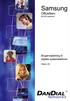 Vision 24 Offentlig Information Samsung Telecoms kan uden forudgående varsel revidere denne brugervejledning uanset grunden til dette. Samsung Telecoms kan endvidere uden forudgående varsel ændre design,
Vision 24 Offentlig Information Samsung Telecoms kan uden forudgående varsel revidere denne brugervejledning uanset grunden til dette. Samsung Telecoms kan endvidere uden forudgående varsel ændre design,
i760/m760e Quick guide
 i760/m760e Quick guide Din i760/m760e Din i760/m760e systemtelefon giver dig adgang til tjenester og faciliteter, som er tilgængelige i NeXspan porteføljen. Din i760/m760e systemtelefon er enkel og nem
i760/m760e Quick guide Din i760/m760e Din i760/m760e systemtelefon giver dig adgang til tjenester og faciliteter, som er tilgængelige i NeXspan porteføljen. Din i760/m760e systemtelefon er enkel og nem
KVIK GUIDE TIL ST30 SYSTEM TELEFON
 KVIK GUIDE TIL ST30 SYSTEM TELEFON Beskrivelse af ST30 system telefonen. Fire liniers display Højttaler under håndsæt. 10 funktionstaster med lys diode Label Mikrofon atur telefon numre og input data.
KVIK GUIDE TIL ST30 SYSTEM TELEFON Beskrivelse af ST30 system telefonen. Fire liniers display Højttaler under håndsæt. 10 funktionstaster med lys diode Label Mikrofon atur telefon numre og input data.
Business Call Quick guide SNOM 300 Juli 2012
 Business Call Quick guide SNOM 300 Juli 2012 Indledning Denne vejledning guider dig nemt og hurtigt igennem installation og brug af de mest anvendte funktioner og funktionstaster på SNOM 300 telefonen.
Business Call Quick guide SNOM 300 Juli 2012 Indledning Denne vejledning guider dig nemt og hurtigt igennem installation og brug af de mest anvendte funktioner og funktionstaster på SNOM 300 telefonen.
D N! Brugervejledning. . For 832 afdeling 8. Telefonen. Porttelefonen. Telefonsvarer. oole lxjense as. Side 1
 z D N! Brugervejledning. For 832 afdeling 8 Telefonen Porttelefonen Telefonsvarer oole lxjense Side 1 AD N, II Indholdsfortegnelse Generelle forhold...... no... 3 Vejledning...... 3 Viderestilling......
z D N! Brugervejledning. For 832 afdeling 8 Telefonen Porttelefonen Telefonsvarer oole lxjense Side 1 AD N, II Indholdsfortegnelse Generelle forhold...... no... 3 Vejledning...... 3 Viderestilling......
Brugevejledning med tast selv koder, for Cirque telefoni på Brøndbynet
 LOKAL OMSTILLING De kan når som helst stille en samtale om til et andet nummer. Tast R + nummeret, informer om samtalen og læg røret på. Hvis nummeret er optaget eller ikke svarer, kan De gå tilbage til
LOKAL OMSTILLING De kan når som helst stille en samtale om til et andet nummer. Tast R + nummeret, informer om samtalen og læg røret på. Hvis nummeret er optaget eller ikke svarer, kan De gå tilbage til
Brugervejledning. ~ &9lesen. ~ uensen as. .~aras SADAN! Telefonsvarer System. Porttelefonen. Telefonen. Datanet. Boligforeningen '32 AFD 2-13-14-22
 SADAN! Brugervejledning Telefonen Porttelefonen Datanet Telefonsvarer System Boligforeningen '32 AFD 2-13-14-22 ~ &9lesen ~ uensen as.~aras Side 1 SADAN,. Indholdsfortegnelse Generelle forhold......,...
SADAN! Brugervejledning Telefonen Porttelefonen Datanet Telefonsvarer System Boligforeningen '32 AFD 2-13-14-22 ~ &9lesen ~ uensen as.~aras Side 1 SADAN,. Indholdsfortegnelse Generelle forhold......,...
IP-adressen findes ved at trykke først på pil ned tasten og så på pil op tasten og derefter på tasten.
 Indledning Denne vejledning er udarbejdet med henblik på at beskrive de mest anvendte funktioner på SNOM 300 telefonen. På den sidste side er der svar på de spørgsmål vi oftest er stødt på. De viderestillingsfunktionaliteter
Indledning Denne vejledning er udarbejdet med henblik på at beskrive de mest anvendte funktioner på SNOM 300 telefonen. På den sidste side er der svar på de spørgsmål vi oftest er stødt på. De viderestillingsfunktionaliteter
Mobilt lokalnummer Kom hurtigt i gang. Version 1.0a
 Mobilt lokalnummer Kom hurtigt i gang Version 1.0a Sådan bruger du dit mobile lokalnummer Som følge af systemets indbyggede fleksibilitet kan facilitetskoder og tilbudte faciliteter adskille sig fra det,
Mobilt lokalnummer Kom hurtigt i gang Version 1.0a Sådan bruger du dit mobile lokalnummer Som følge af systemets indbyggede fleksibilitet kan facilitetskoder og tilbudte faciliteter adskille sig fra det,
Guide til ] abonnement. 02 Ekstra serviceydelser
![Guide til ] abonnement. 02 Ekstra serviceydelser Guide til ] abonnement. 02 Ekstra serviceydelser](/thumbs/26/2096936.jpg) Guide til ] abonnement og ekstra serviceydelser Denne oplysende guide er en oversigt over alle de ekstra serviceydelser, der findes med ACN abonnement, og hvordan du kan benytte dem og få mere ud af din
Guide til ] abonnement og ekstra serviceydelser Denne oplysende guide er en oversigt over alle de ekstra serviceydelser, der findes med ACN abonnement, og hvordan du kan benytte dem og få mere ud af din
Cloud Hosted IP telefoni. Hosted IP telefoni. ConnectionCloud Produktvejledning. Version 1.5
 Cloud Cloud Hosted IP telefoni Cloud Hosted IP telefoni ConnectionCloud Produktvejledning Version 1.5 Produktvejledning Her finder du en oversigt over allerede introducerede samt planlagte kommende funktioner
Cloud Cloud Hosted IP telefoni Cloud Hosted IP telefoni ConnectionCloud Produktvejledning Version 1.5 Produktvejledning Her finder du en oversigt over allerede introducerede samt planlagte kommende funktioner
Log ind. Skriv www.mobilflex-connect.dk i din browser. Du logger ind på siden med dit mobilnummer.
 Mobil FlexConnect Din mobiltelefon har en webside, hvor du kan lave forskellige indstillinger for dine kald til og fra din mobiltelefon. Websiden hedder Mobil FlexConnect: www.mobilflex-connect.dk Denne
Mobil FlexConnect Din mobiltelefon har en webside, hvor du kan lave forskellige indstillinger for dine kald til og fra din mobiltelefon. Websiden hedder Mobil FlexConnect: www.mobilflex-connect.dk Denne
UNO vejledning. Indhold
 UNO vejledning Indhold I denne vejledning finder du informationer omkring installering af de forskellige Uno produkter, derudover er der samlet de mest brugte funktioner til daglig brug af Uno UNO VEJLEDNING...
UNO vejledning Indhold I denne vejledning finder du informationer omkring installering af de forskellige Uno produkter, derudover er der samlet de mest brugte funktioner til daglig brug af Uno UNO VEJLEDNING...
TDC Erhverv P.A. Brugermanual til iphone
 1 TDC Erhverv P.A Brugermanual til iphone 2 Indhold Installation og opsætning... 3 Kontakter... 4 Fjernkontor... 6 Vil ikke forstyrres... 7 Omstil opkald... 8 Viderestilling af opkald... 9 Parallelringning...10
1 TDC Erhverv P.A Brugermanual til iphone 2 Indhold Installation og opsætning... 3 Kontakter... 4 Fjernkontor... 6 Vil ikke forstyrres... 7 Omstil opkald... 8 Viderestilling af opkald... 9 Parallelringning...10
Cloud Hosted IP telefoni. Hosted IP telefoni. ConnectionCloud Quick guide ver. 1.0 BBE24062015
 Connection Quick guide ver. 1.0 BBE24062015 Indhold Bordtelefoner 3 IP8830E og IP8802 3 Generelle indstillinger 3 Nummerplan 3 Opkald 4 Internt nummer 4 Eksternt nummer 4 Omstille kald 4 Uden præsentation
Connection Quick guide ver. 1.0 BBE24062015 Indhold Bordtelefoner 3 IP8830E og IP8802 3 Generelle indstillinger 3 Nummerplan 3 Opkald 4 Internt nummer 4 Eksternt nummer 4 Omstille kald 4 Uden præsentation
Brugerguide Tillægspakke Telefoni
 Brugerguide Tillægspakke Telefoni Tillægspakke Telefoni indeholder: Vis nummer side 1 Viderestilling side 1 Telefonsvarer side 3 Bemærk: Du kan også redigere indstillinger for viderestilling og telefonsvarer
Brugerguide Tillægspakke Telefoni Tillægspakke Telefoni indeholder: Vis nummer side 1 Viderestilling side 1 Telefonsvarer side 3 Bemærk: Du kan også redigere indstillinger for viderestilling og telefonsvarer
Business One 9611 IP-telefon. Sådan fungerer Avaya IP-telefon (H.323/VPN) i Business One
 Business One 9611 IP-telefon Sådan fungerer Avaya IP-telefon (H.323/VPN) i Business One Tilslut IP-telefonen til datanetværk eller Internet Tilslutning af Avaya IP-telefonen til datanetværk eller Internet
Business One 9611 IP-telefon Sådan fungerer Avaya IP-telefon (H.323/VPN) i Business One Tilslut IP-telefonen til datanetværk eller Internet Tilslutning af Avaya IP-telefonen til datanetværk eller Internet
Brugervejledning: Telefonsystem SNOM300 - SNOM370. Birte Lassen Brandelev #98
 Brugervejledning: Telefonsystem SNOM300 - SNOM370 Birte Lassen Brandelev #98 CLJ Vers 1.9 08-07-2013 Indholdsfortegnelse 1 - Brug af telefonen:... 3 Fortage opkald:... 3 Modtage opkald:... 3 Sætte opkald
Brugervejledning: Telefonsystem SNOM300 - SNOM370 Birte Lassen Brandelev #98 CLJ Vers 1.9 08-07-2013 Indholdsfortegnelse 1 - Brug af telefonen:... 3 Fortage opkald:... 3 Modtage opkald:... 3 Sætte opkald
UNO brugervejledning ERHVERV. Indhold. Viderestilling på Softphonen... 2
 UNO brugervejledning Indhold Viderestilling på Softphonen... 2 Viderestillingskoder... 3 Viderestil... 3 Besvare kollegas kald... 3 Fast viderestilling... 3 ACD log-in... 3 Viderestillingskoder Avanceret...
UNO brugervejledning Indhold Viderestilling på Softphonen... 2 Viderestillingskoder... 3 Viderestil... 3 Besvare kollegas kald... 3 Fast viderestilling... 3 ACD log-in... 3 Viderestillingskoder Avanceret...
Dialog 4186 High. Brugervejledning. BusinessPhone kommunikationsplatform
 Dialog 4186 High BusinessPhone kommunikationsplatform Brugervejledning Cover Page Graphic Place the graphic directly on the page, do not care about putting it in the text flow. Select Graphics > Properties
Dialog 4186 High BusinessPhone kommunikationsplatform Brugervejledning Cover Page Graphic Place the graphic directly on the page, do not care about putting it in the text flow. Select Graphics > Properties
Brugervejledning LIP ipecs UCP
 Brugervejledning LIP-7000 ipecs UCP Indholdsfortegnelse Systemapparatets opbygning... 4 Daglige funktioner... 6 Foretage opkald... 6 Besvare opkald... 7 Mute/afbryde mikrofonen... 7 Omstille et opkald...
Brugervejledning LIP-7000 ipecs UCP Indholdsfortegnelse Systemapparatets opbygning... 4 Daglige funktioner... 6 Foretage opkald... 6 Besvare opkald... 7 Mute/afbryde mikrofonen... 7 Omstille et opkald...
Kom godt i gang. Kom godt igang. med ComX Telefoni 7 8 # INTERNET TELEFONI
 Kom godt i gang Kom godt igang med ComX Telefoni 2 3 4 5 6 9 7 8 0 * TELEFONI INTERNET 1 TV Com X Telefoni - indstilling af tjenester via trykknaptelefon 1. Telefonsvarer Sådan ændrer du din adgangskode:
Kom godt i gang Kom godt igang med ComX Telefoni 2 3 4 5 6 9 7 8 0 * TELEFONI INTERNET 1 TV Com X Telefoni - indstilling af tjenester via trykknaptelefon 1. Telefonsvarer Sådan ændrer du din adgangskode:
3OMSTILLING. Manual til 3Omstilling Webklient for brugere V2.0
 3OMSTILLING Manual til 3Omstilling Webklient for brugere V2.0 Indholdsfortegnelse 1. INTRODUKTION... 3 2. MINIMUMSKRAV FOR WEBKLIENT... 3 3. LOG IND... 3 4. HURTIGT OVERBLIK... 3 5. ÆNDRING AF STATUS...
3OMSTILLING Manual til 3Omstilling Webklient for brugere V2.0 Indholdsfortegnelse 1. INTRODUKTION... 3 2. MINIMUMSKRAV FOR WEBKLIENT... 3 3. LOG IND... 3 4. HURTIGT OVERBLIK... 3 5. ÆNDRING AF STATUS...
Brugervejledning. Trådløs telefon GDC-345H. Til LG LDK-50/-100
 Brugervejledning Trådløs telefon GDC-345H Til LG LDK-50/-100 Indholdsfortegnelse Trådløs telefon GDC-345H... 6 Dele... 6 Håndsæt... 6 Batterilader... 6 Batteri... 6 Headset... 6 Beskrivelse af taster...
Brugervejledning Trådløs telefon GDC-345H Til LG LDK-50/-100 Indholdsfortegnelse Trådløs telefon GDC-345H... 6 Dele... 6 Håndsæt... 6 Batterilader... 6 Batteri... 6 Headset... 6 Beskrivelse af taster...
Brugevejledning. Trådløs IP-telefon WIT-300H til LG ipecs-omstillingsanlæg
 Brugevejledning Trådløs IP-telefon WIT-300H til LG ipecs-omstillingsanlæg December 2006 Indholdsfortegnelse Telefonens opbygning...2 Headset...2 Batterilader...2 Batterier...2 Håndsæt...2 Display...3 Taster...5
Brugevejledning Trådløs IP-telefon WIT-300H til LG ipecs-omstillingsanlæg December 2006 Indholdsfortegnelse Telefonens opbygning...2 Headset...2 Batterilader...2 Batterier...2 Håndsæt...2 Display...3 Taster...5
Brugermanual. OpenScape Voice. Siemens OpenStage 40. Opsætning via hjemmeside. Version 07/15
 Brugermanual OpenScape Voice Siemens OpenStage 40 Opsætning via hjemmeside Version 07/15 Udskriv denne brugermanual Denne manual er designet til at blive udskrevet som et hæfte, du kan gemme og bruge som
Brugermanual OpenScape Voice Siemens OpenStage 40 Opsætning via hjemmeside Version 07/15 Udskriv denne brugermanual Denne manual er designet til at blive udskrevet som et hæfte, du kan gemme og bruge som
FONET Viderestilling. Funktionen opdeles, som vist på nedenstående diagram i 3 naturlige led: - Tilringe Grupper - Tilringe Styring - Aktion
 FONET Viderestilling 151030/ff Med FONETs viderestilling får du et effektivt og fleksibelt værktøj til at administrere dine indgående opkald, der også betegnes som Tilringning, via Mine Sider og/eller
FONET Viderestilling 151030/ff Med FONETs viderestilling får du et effektivt og fleksibelt værktøj til at administrere dine indgående opkald, der også betegnes som Tilringning, via Mine Sider og/eller
TDC Scale Mobil. Kom godt i gang - betjening af mobil telefon. Kvikguide
 TDC Scale Mobil Kom godt i gang - betjening af mobil telefon Kvikguide Mobiltelefoner i TDC Scale Din mobiltelefon har fået en ny telefonsvarer ved overgangen til TDC Scale. Den gamle telefonsvarer i mobiltelefonen
TDC Scale Mobil Kom godt i gang - betjening af mobil telefon Kvikguide Mobiltelefoner i TDC Scale Din mobiltelefon har fået en ny telefonsvarer ved overgangen til TDC Scale. Den gamle telefonsvarer i mobiltelefonen
IP0027/WIP0020 Supplerende
 Ved anv. af ny firmware Side 1 af 7 Brugervejledning til IP telefoni, IP PBX omstillingsanlæg og telefoner. IPshop ApS December 2009 Ved anv. af ny firmware Side 2 af 7 0. Indhold 1. Betjening af telefoner
Ved anv. af ny firmware Side 1 af 7 Brugervejledning til IP telefoni, IP PBX omstillingsanlæg og telefoner. IPshop ApS December 2009 Ved anv. af ny firmware Side 2 af 7 0. Indhold 1. Betjening af telefoner
I denne guide gennemgår vi de væsentligste funktioner.
 Med 3Kontakt app kan du logge ind i din virksomheds 3Kontakt løsning. På den måde har du adgang til de vigtigste funktioner i 3Kontakt for dig som bruger. I denne guide gennemgår vi de væsentligste funktioner.
Med 3Kontakt app kan du logge ind i din virksomheds 3Kontakt løsning. På den måde har du adgang til de vigtigste funktioner i 3Kontakt for dig som bruger. I denne guide gennemgår vi de væsentligste funktioner.
UNIVERSE. Indledning. Indhold
 Indhold Indledning... 1 telefon... 2 telefon... 2 IP telefon funktioner... 3 Opkald... 3 Genopkald... 3 Omstille kald... 3 Trække kald tilbage under præsenteret omstilling... 4 Indtrækning... 4 Holdestilling...
Indhold Indledning... 1 telefon... 2 telefon... 2 IP telefon funktioner... 3 Opkald... 3 Genopkald... 3 Omstille kald... 3 Trække kald tilbage under præsenteret omstilling... 4 Indtrækning... 4 Holdestilling...
Brugervejledning: Telefonsystem SNOM300 - SNOM370. Jørgen Dyrmose #74
 Brugervejledning: Telefonsystem SNOM300 - SNOM370 Jørgen Dyrmose #74 CLJ Vers 1.9 08-05-2013 Indholdsfortegnelse 1 - Brug af telefonen:... 3 Fortage opkald:... 3 Modtage opkald:... 3 Sætte opkald på hold
Brugervejledning: Telefonsystem SNOM300 - SNOM370 Jørgen Dyrmose #74 CLJ Vers 1.9 08-05-2013 Indholdsfortegnelse 1 - Brug af telefonen:... 3 Fortage opkald:... 3 Modtage opkald:... 3 Sætte opkald på hold
Sydfyns Intranet A/S Fåborgvej 44 Svendborg 5700 tlf 62 20 11 20 fax 62 20 15 16 support@sef.dk www.sef.dk
 Sydfyns Intranet A/S Fåborgvej 44 Svendborg 5700 tlf 62 20 11 20 fax 62 20 15 16 support@sef.dk www.sef.dk Indholdsfortegnelse Kortnummervalg... 3 Banke på... 3 Viderestilling altid... 4 Viderestilling
Sydfyns Intranet A/S Fåborgvej 44 Svendborg 5700 tlf 62 20 11 20 fax 62 20 15 16 support@sef.dk www.sef.dk Indholdsfortegnelse Kortnummervalg... 3 Banke på... 3 Viderestilling altid... 4 Viderestilling
TDC Erhverv Assistent. Brugermanual til Android
 1 TDC Erhverv Assistent Brugermanual til Android 2 Indhold Installation og opsætning... 3 Kontakter... 4 Fjernkontor... 6 Vil ikke forstyrres... 7 Omstil opkald... 8 Viderestilling af opkald... 9 Parallelringning...10
1 TDC Erhverv Assistent Brugermanual til Android 2 Indhold Installation og opsætning... 3 Kontakter... 4 Fjernkontor... 6 Vil ikke forstyrres... 7 Omstil opkald... 8 Viderestilling af opkald... 9 Parallelringning...10
TDC Erhverv P.A. Brugermanual til Android
 1 TDC Erhverv P.A Brugermanual til Android 2 Indhold Installation og opsætning... 3 Kontakter... 4 Fjernkontor... 6 Vil ikke forstyrres... 7 Omstil opkald... 8 Viderestilling af opkald... 9 Parallelringning...10
1 TDC Erhverv P.A Brugermanual til Android 2 Indhold Installation og opsætning... 3 Kontakter... 4 Fjernkontor... 6 Vil ikke forstyrres... 7 Omstil opkald... 8 Viderestilling af opkald... 9 Parallelringning...10
Mobiltelefon. Brugervejledning
 Mobiltelefon Brugervejledning Version 1.0 Dansk Januar 2014 Velkommen! Denne manual beskriver de grundlæggende funktionaliteter, der kan anvendes på din mobiltelefon Hvis du er i tvivl eller har spørgsmål,
Mobiltelefon Brugervejledning Version 1.0 Dansk Januar 2014 Velkommen! Denne manual beskriver de grundlæggende funktionaliteter, der kan anvendes på din mobiltelefon Hvis du er i tvivl eller har spørgsmål,
Bilag 1f. Beskedsvar/Voicemail
 Bilag 1f. Beskedsvar/Voicemail Side 2 Indhold 1. Priser/ Produktnummer... 3 2. Faktablad... 3 3. Produktbeskrivelse... 3 3.1. Beskrivelse af produktet... 3 3.1.1. A-abonnentens brugergrænseflade... 3 3.1.2.
Bilag 1f. Beskedsvar/Voicemail Side 2 Indhold 1. Priser/ Produktnummer... 3 2. Faktablad... 3 3. Produktbeskrivelse... 3 3.1. Beskrivelse af produktet... 3 3.1.1. A-abonnentens brugergrænseflade... 3 3.1.2.
Bilag 1f: Beskedsvar/Voicemail
 Bilag 1f: Beskedsvar/Voicemail Dette bilag: Udgør bilag 1f til det mellem parterne tiltrådte Produkttillæg for Gensalg fastnet Erstatter tidligere bilag: Bilag 1f. Beskedsvar/Voicemail hørende til Standardaftale
Bilag 1f: Beskedsvar/Voicemail Dette bilag: Udgør bilag 1f til det mellem parterne tiltrådte Produkttillæg for Gensalg fastnet Erstatter tidligere bilag: Bilag 1f. Beskedsvar/Voicemail hørende til Standardaftale
Business One 9650 IP-telefon Sådan fungerer Avaya IP-telefon (H.323/VPN) i Business One
 Business One 9650 IP-telefon Sådan fungerer Avaya IP-telefon (H.323/VPN) i Business One Indhold 1 Tilslut IP-telefonen til datanetværk eller Internet... 3 2 Indmelding på telefonen... 4 3 Beskrivelse af
Business One 9650 IP-telefon Sådan fungerer Avaya IP-telefon (H.323/VPN) i Business One Indhold 1 Tilslut IP-telefonen til datanetværk eller Internet... 3 2 Indmelding på telefonen... 4 3 Beskrivelse af
INDLEDNING. Korrekt brug
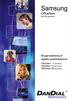 INDLEDNING Korrekt brug Digitale systemtelefoner tilsluttes et systemlokalnummer på telesystemerne Samsung DCS-408, DCS 408i, DCS 816, idcs 100 eller OfficeServ 100 og OfficeServ 500. Telefonerne må ikke
INDLEDNING Korrekt brug Digitale systemtelefoner tilsluttes et systemlokalnummer på telesystemerne Samsung DCS-408, DCS 408i, DCS 816, idcs 100 eller OfficeServ 100 og OfficeServ 500. Telefonerne må ikke
Betjeningsvejledning til Commander Business, Commander Basic.2, Compact 5010 VoIP og Compact 5020VoIP
 Betjeningsvejledning til Commander Business, Commander Basic.2, Compact 5010 VoIP og Compact 5020VoIP Denne vejledning er et koncentrat af den originale engelske Operator s Manual for the User, der medfølger
Betjeningsvejledning til Commander Business, Commander Basic.2, Compact 5010 VoIP og Compact 5020VoIP Denne vejledning er et koncentrat af den originale engelske Operator s Manual for the User, der medfølger
Voic indeholder følgende hovedfunktioner (komplet menu-struktur vises senere):
 1 Voicemail Voicemail er en praktisk telefonsvarer, hvor du kan modtage beskeder, når mobiltelefonen er optaget, slukket, uden forbindelse eller kaldet ikke besvares. Voicemail kan bruges i Danmark og
1 Voicemail Voicemail er en praktisk telefonsvarer, hvor du kan modtage beskeder, når mobiltelefonen er optaget, slukket, uden forbindelse eller kaldet ikke besvares. Voicemail kan bruges i Danmark og
Dialog 4187 Plus. Brugervejledning. BusinessPhone kommunikationsplatform
 Dialog 4187 Plus BusinessPhone kommunikationsplatform Brugervejledning Cover Page Graphic Place the graphic directly on the page, do not care about putting it in the text flow. Select Graphics > Properties
Dialog 4187 Plus BusinessPhone kommunikationsplatform Brugervejledning Cover Page Graphic Place the graphic directly on the page, do not care about putting it in the text flow. Select Graphics > Properties
Business One OnePresence Sådan fungerer OnePresence webklient i Business One
 Business One OnePresence Sådan fungerer OnePresence webklient i Business One Indhold 1 Introduktion... 3 2 OnePresence webklient... 3 3 Sådan logger du ind på webklienten... 4 4 Søgning og status på kollegaer...
Business One OnePresence Sådan fungerer OnePresence webklient i Business One Indhold 1 Introduktion... 3 2 OnePresence webklient... 3 3 Sådan logger du ind på webklienten... 4 4 Søgning og status på kollegaer...
Kvik guide Mitel MC Klient Android
 1 Kvik guide Mitel MC Klient Android Indhold Installation af Klient software Side 2 Installation af ny konfiguration/funktioner/lcr filer Side 3-4 Beskrivelse af faste funktioner Side 5 Beskrivelse af
1 Kvik guide Mitel MC Klient Android Indhold Installation af Klient software Side 2 Installation af ny konfiguration/funktioner/lcr filer Side 3-4 Beskrivelse af faste funktioner Side 5 Beskrivelse af
FONET Viderestilling. På de næste sider kan du se nogle typiske eksempler: 150930/ff
 FONET Viderestilling 593/ff Med FONETs viderestilling får du et effektivt og fleksibelt værktøj til at administrere dine indgående opkald, der også betegnes som Tilringning, via Mine Sider og/eller din
FONET Viderestilling 593/ff Med FONETs viderestilling får du et effektivt og fleksibelt værktøj til at administrere dine indgående opkald, der også betegnes som Tilringning, via Mine Sider og/eller din
HICOM 150 E OFFICE Version 2.2
 HICOM 150 E OFFICE Version 2.2 OPTISET E STANDARD ADVANCE MEMORY Denne mappe tilhører: Siemens A/S OVO, 04.01.2001 1. Indholdsfortegnelse 1. INDHOLDSFORTEGNELSE ----------------------------------------------------------------------------2
HICOM 150 E OFFICE Version 2.2 OPTISET E STANDARD ADVANCE MEMORY Denne mappe tilhører: Siemens A/S OVO, 04.01.2001 1. Indholdsfortegnelse 1. INDHOLDSFORTEGNELSE ----------------------------------------------------------------------------2
Communicator effektiviserer virksomhedens aktuelle telekommunikation i ét vindue på din pc.
 Communicator effektiviserer virksomhedens aktuelle telekommunikation i ét vindue på din pc. Version 190216a Side 1 af 32 Indholdsfortegnelse Introduktion... 4 Om programmet... 4 Om manualen... 4 For at
Communicator effektiviserer virksomhedens aktuelle telekommunikation i ét vindue på din pc. Version 190216a Side 1 af 32 Indholdsfortegnelse Introduktion... 4 Om programmet... 4 Om manualen... 4 For at
PBX Online Brugervejledning www.pbxonline.dk
 PBX Online Brugervejledning www.pbxonline.dk Indledning PBX Online er dit personlige omstillingsanlæg som ikke kræver noget fysisk udstyr installeret i dit firma. Du styrer det hele via din web browser.
PBX Online Brugervejledning www.pbxonline.dk Indledning PBX Online er dit personlige omstillingsanlæg som ikke kræver noget fysisk udstyr installeret i dit firma. Du styrer det hele via din web browser.
Fælles telefoni & Internet for Rytterkasernen og Åløkkegården.
 Fælles telefoni & Internet for Rytterkasernen og Åløkkegården. Forord På Rytterkasernen og Åløkkegården er der i sommeren 2000 installeret en fælles telefoncentral og et computernetværk med adgang til
Fælles telefoni & Internet for Rytterkasernen og Åløkkegården. Forord På Rytterkasernen og Åløkkegården er der i sommeren 2000 installeret en fælles telefoncentral og et computernetværk med adgang til
Kom godt fra start. Kom godt fra start. med din nye mobiltelefon JUNI 06
 Kom godt fra start Kom godt fra start med din nye mobiltelefon JUNI 06 2 Indhold: SIM-kort...1 "Tryk selv" service a. Viderestilling (ved optaget, ved manglende svar, ved alle opkald)...3 b. Banke på...4
Kom godt fra start Kom godt fra start med din nye mobiltelefon JUNI 06 2 Indhold: SIM-kort...1 "Tryk selv" service a. Viderestilling (ved optaget, ved manglende svar, ved alle opkald)...3 b. Banke på...4
Caresolutions - helt enkelt
 Caresolutions - helt enkelt Indhold: 1. log ind 2. vælg IP-telefoni 3. hvad er tidsstyring? 4. opret tidsstyringsskema 5. hvad er et specialskema? 6. opret specialskema 7. hvad er en besked? 8. opret en
Caresolutions - helt enkelt Indhold: 1. log ind 2. vælg IP-telefoni 3. hvad er tidsstyring? 4. opret tidsstyringsskema 5. hvad er et specialskema? 6. opret specialskema 7. hvad er en besked? 8. opret en
Android App Manual. Adgang. for at komme ind i app en.
 Android App Manual Adgang for at komme ind i app en. Er det første gang du logger ind skal du indtaste telefonnummer og adgangskode. Har du ingen adgangskode i forvejen, eller har du glemt din adgangskode,
Android App Manual Adgang for at komme ind i app en. Er det første gang du logger ind skal du indtaste telefonnummer og adgangskode. Har du ingen adgangskode i forvejen, eller har du glemt din adgangskode,
Dansk kvik guide til tiptel 274 telefon
 Dansk kvik guide til tiptel 274 telefon Tilslutning. Inden telefonen tages i brug, skal alle kabler og ledninger tilsluttes: 1. Spiralledning monteres i telefonrør og i telefon 2. Strømforsyningen tilsluttes
Dansk kvik guide til tiptel 274 telefon Tilslutning. Inden telefonen tages i brug, skal alle kabler og ledninger tilsluttes: 1. Spiralledning monteres i telefonrør og i telefon 2. Strømforsyningen tilsluttes
Communicator Manual Version
 Communicator effektiviserer virksomhedens aktuelle telekommunikation i ét vindue på din pc Side 1 af 37 Indholdsfortegnelse Introduktion... 4 Om programmet... 4 Om manualen... 4 For at komme i gang...
Communicator effektiviserer virksomhedens aktuelle telekommunikation i ét vindue på din pc Side 1 af 37 Indholdsfortegnelse Introduktion... 4 Om programmet... 4 Om manualen... 4 For at komme i gang...
KOM GODT I GANG MED APP EN
 TOUCHPOINT LILLE APP TIL STOR HJÆLP MED APP EN Maj2017_17436 Sådan anvender du Telia Touchpoint Installer app en Vi anbefaler, at I downloader app en ved at klikke på nedenstående direkte link på jeres
TOUCHPOINT LILLE APP TIL STOR HJÆLP MED APP EN Maj2017_17436 Sådan anvender du Telia Touchpoint Installer app en Vi anbefaler, at I downloader app en ved at klikke på nedenstående direkte link på jeres
Indledning IP9840C telefon IP9808 telefon IP telefon funktioner Opkald Genopkald Omstille kald...
 Indhold Indledning... 1 telefon... 2 telefon... 2 IP telefon funktioner... 3 Opkald... 3 Genopkald... 3 Omstille kald... 3 Trække kald tilbage under præsenteret omstilling... 4 Indtrækning... 4 Holdestilling...
Indhold Indledning... 1 telefon... 2 telefon... 2 IP telefon funktioner... 3 Opkald... 3 Genopkald... 3 Omstille kald... 3 Trække kald tilbage under præsenteret omstilling... 4 Indtrækning... 4 Holdestilling...
